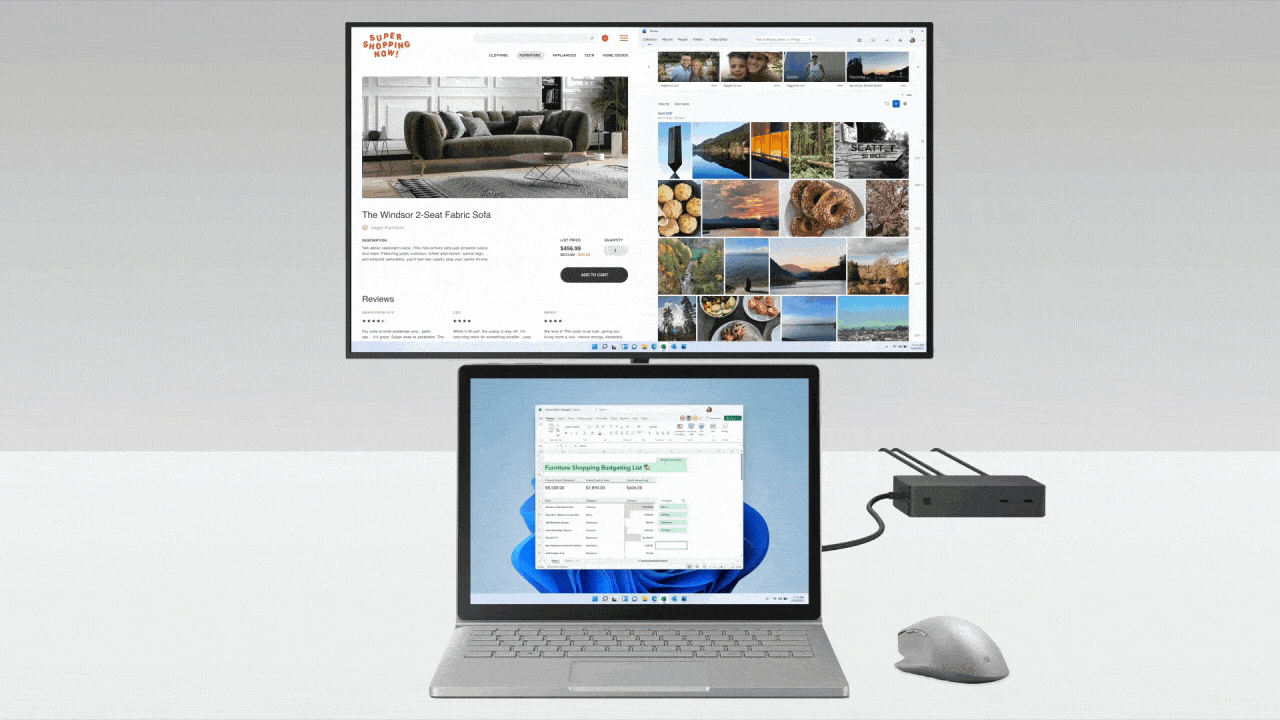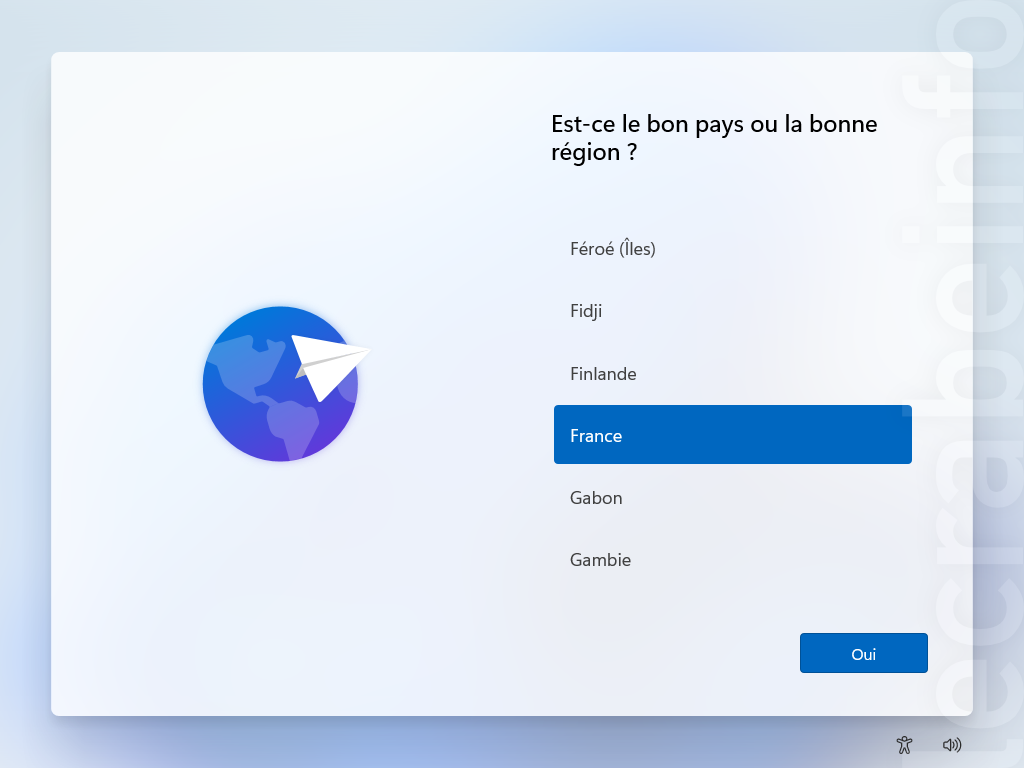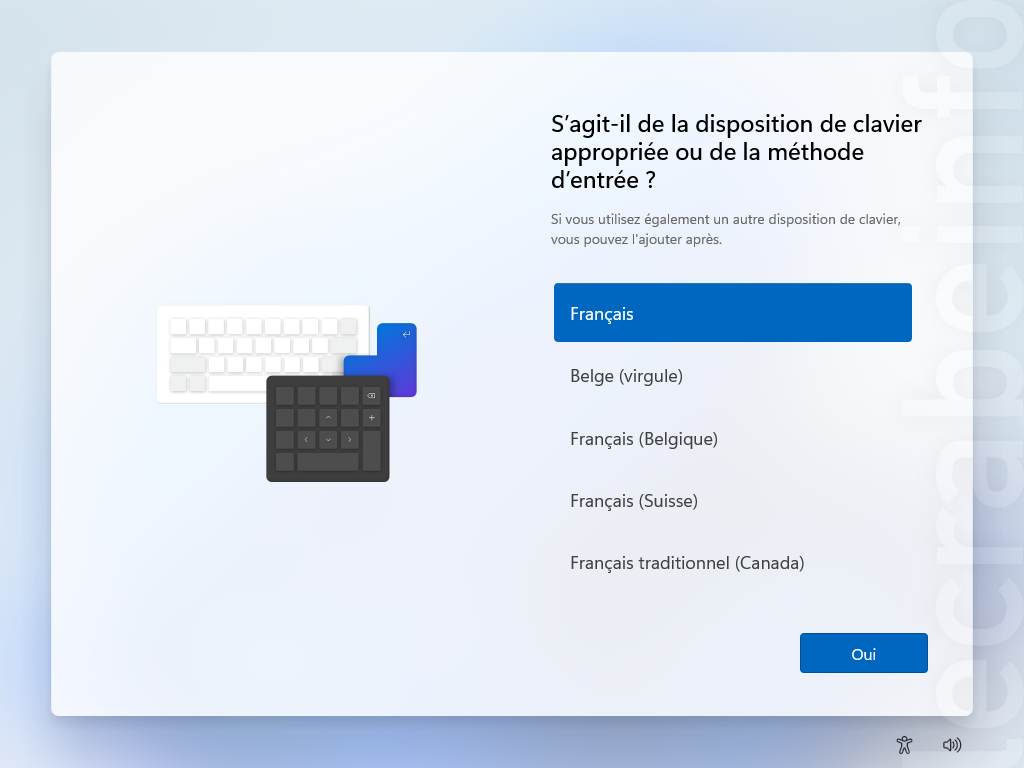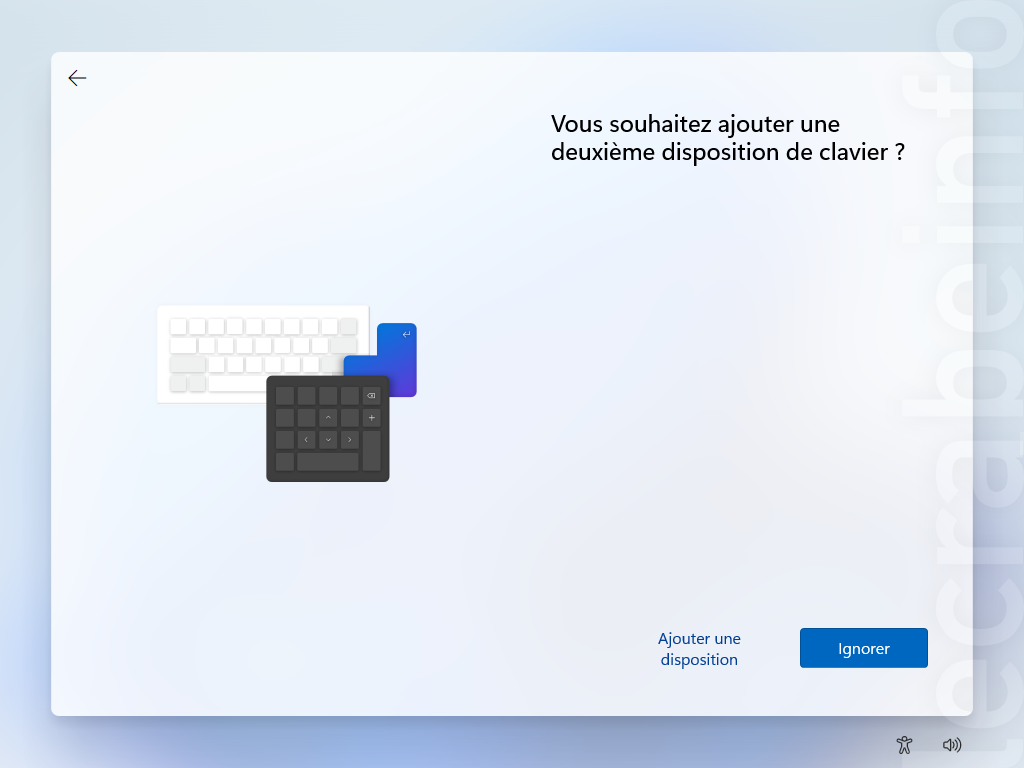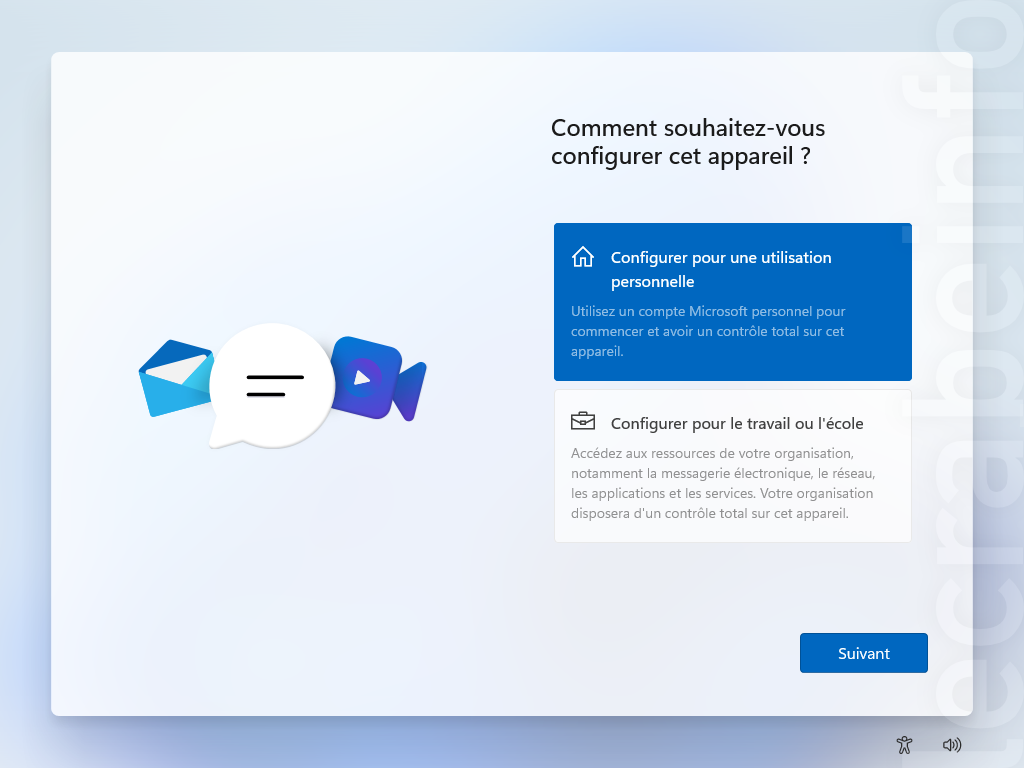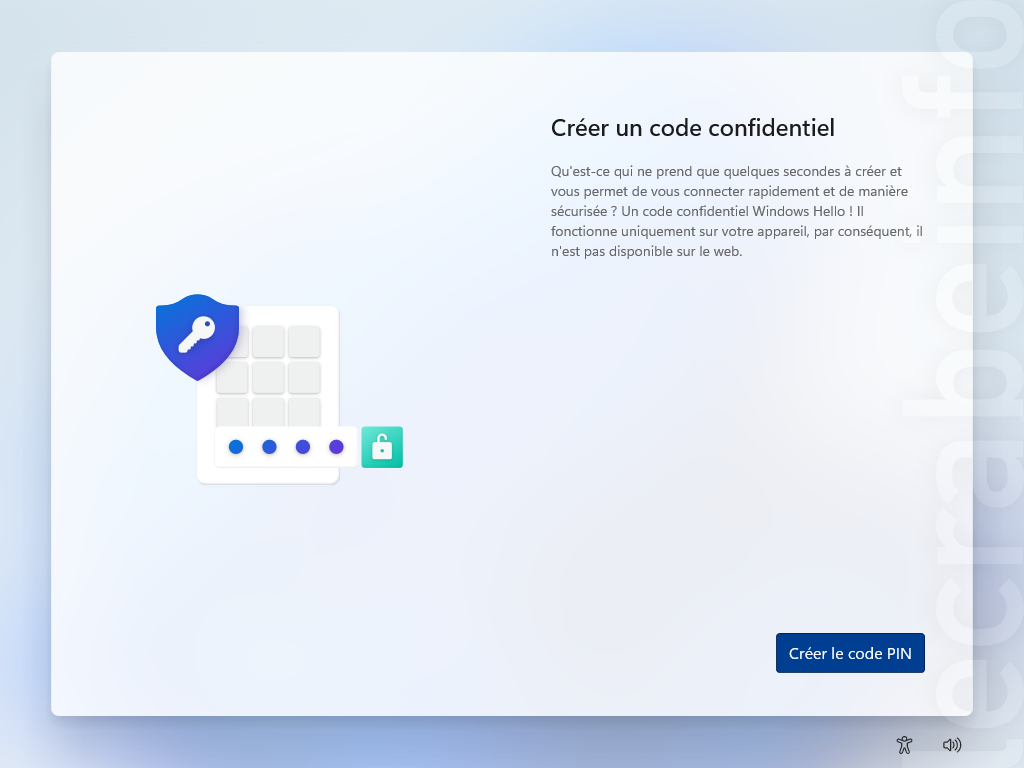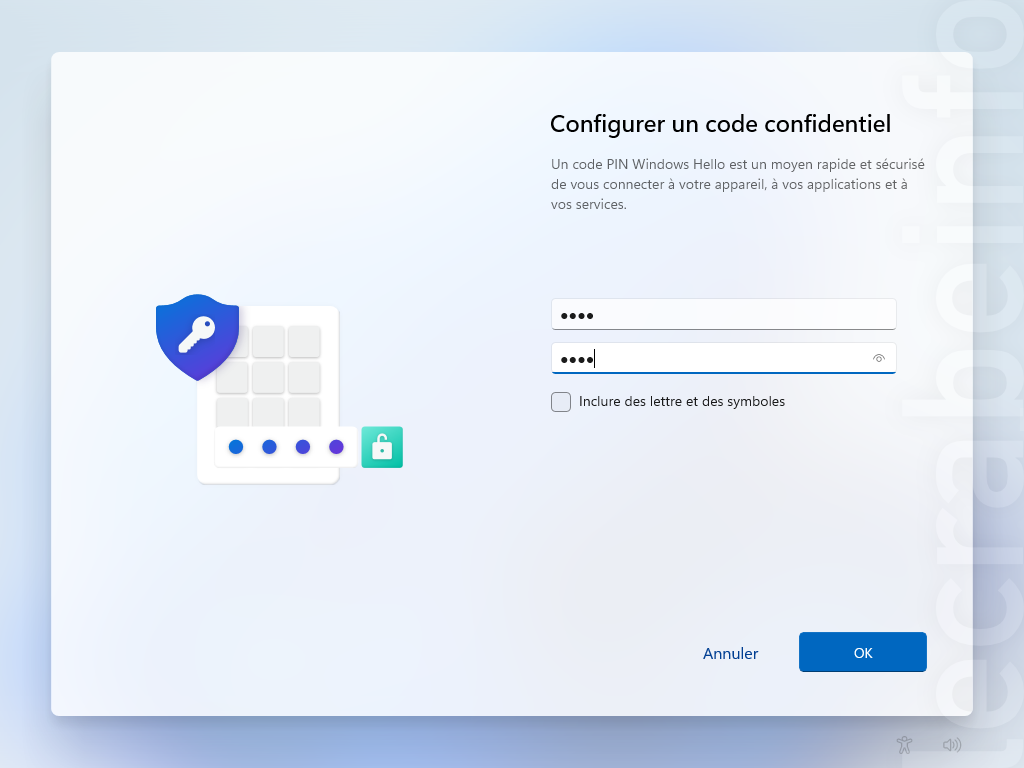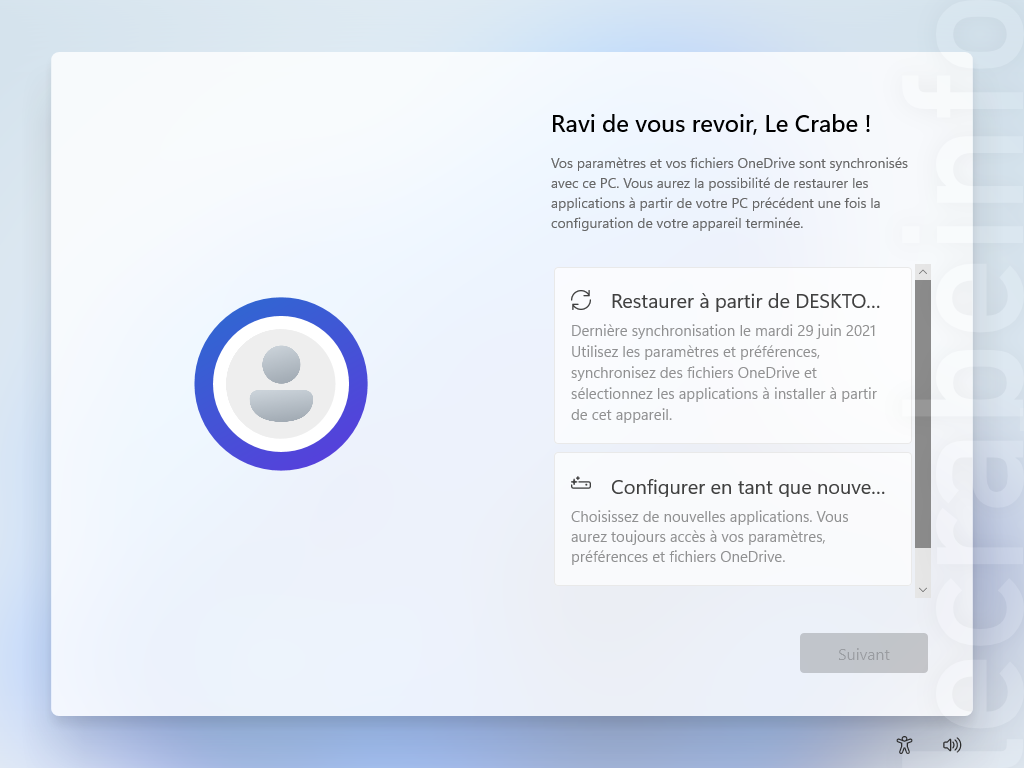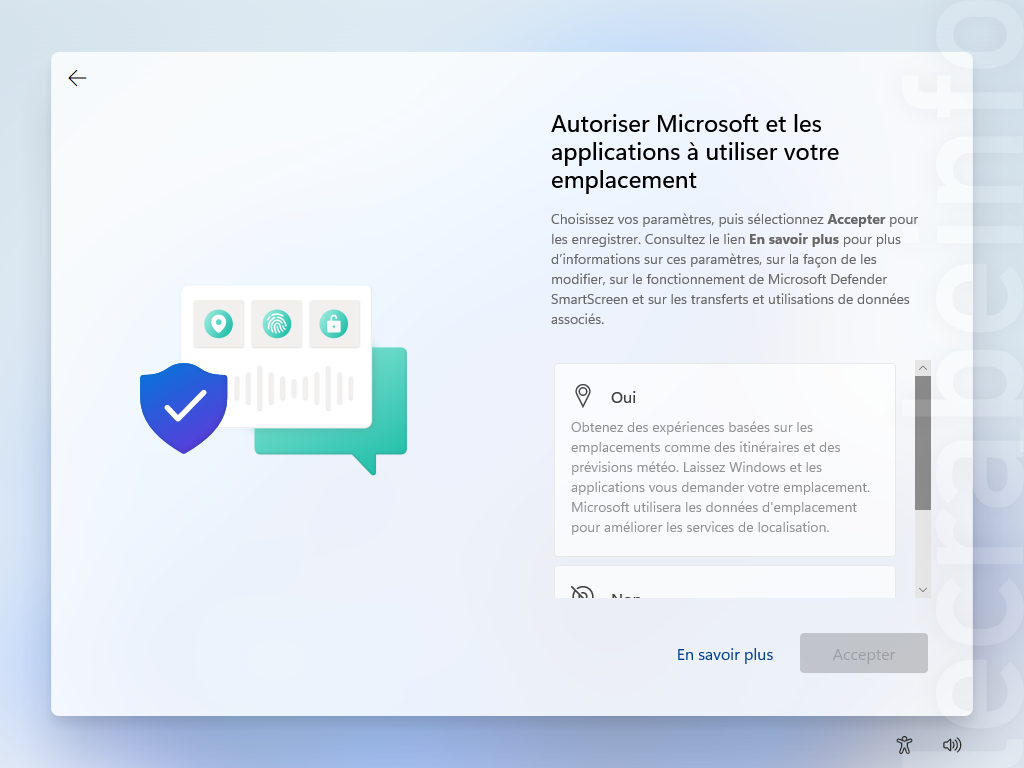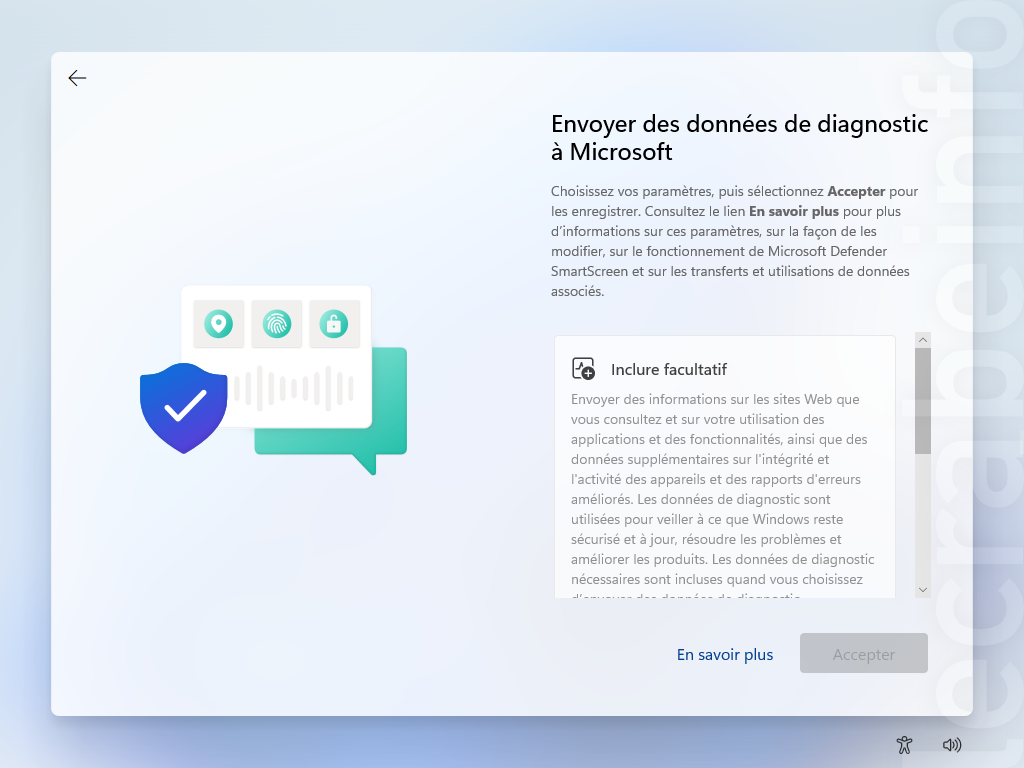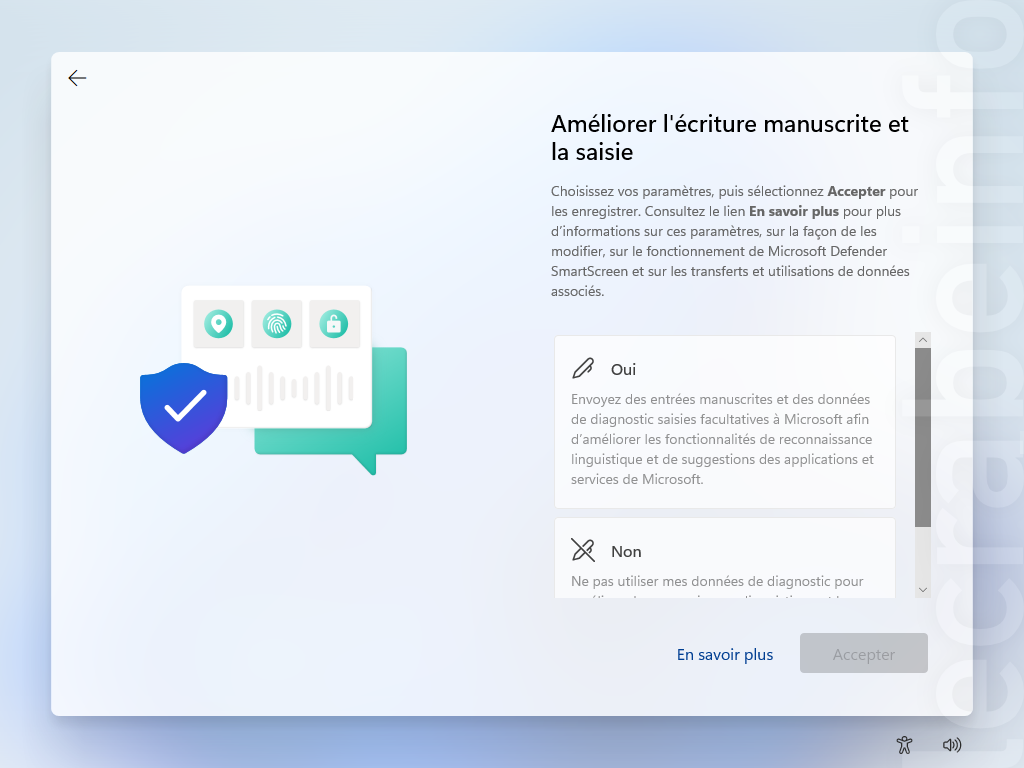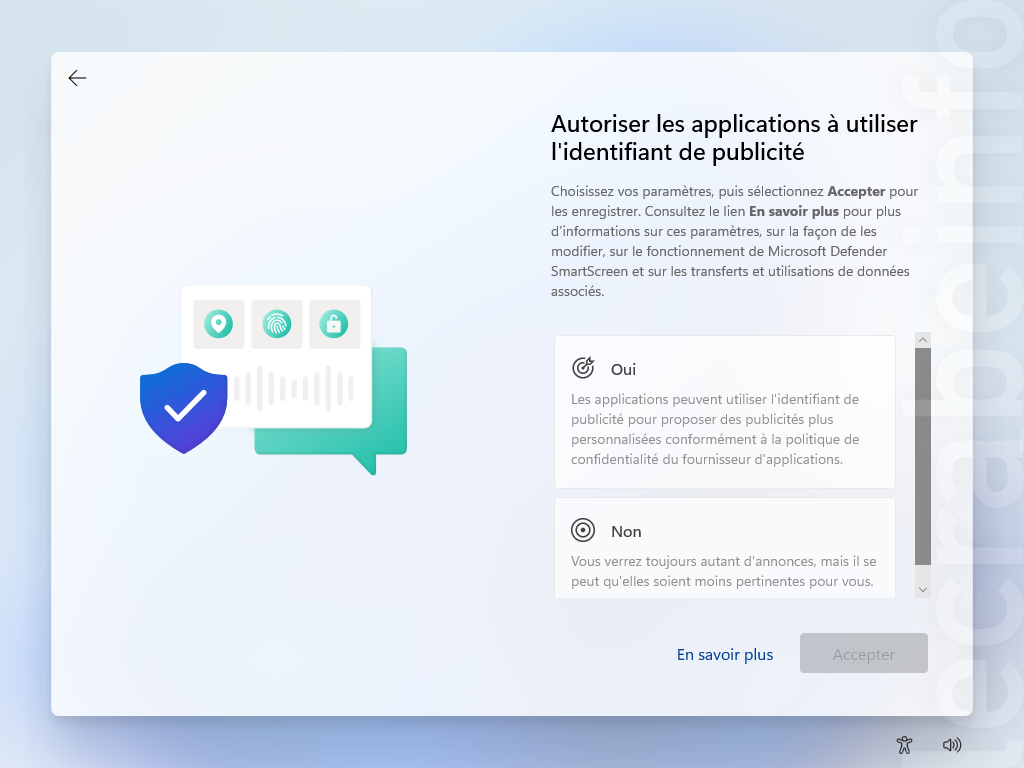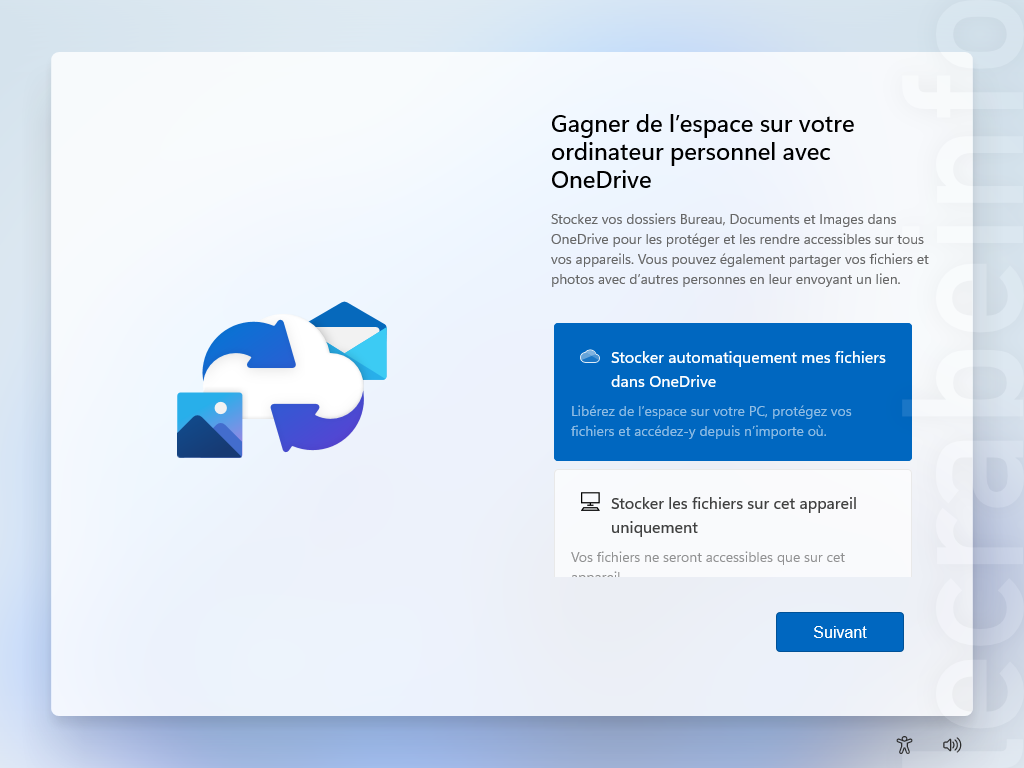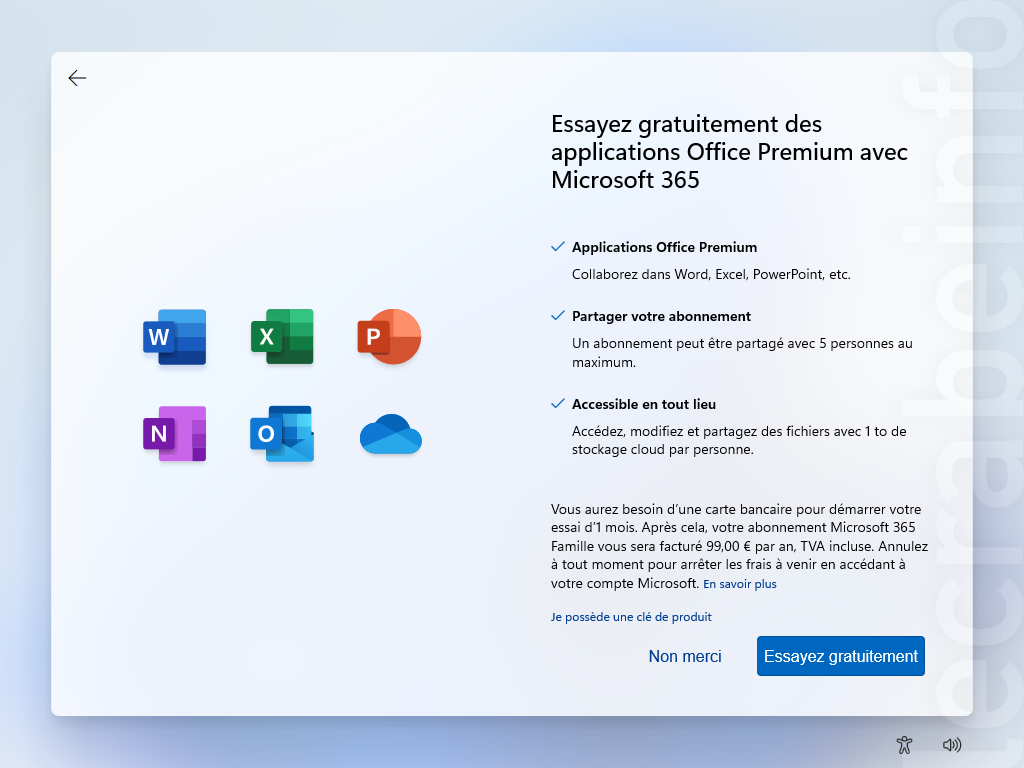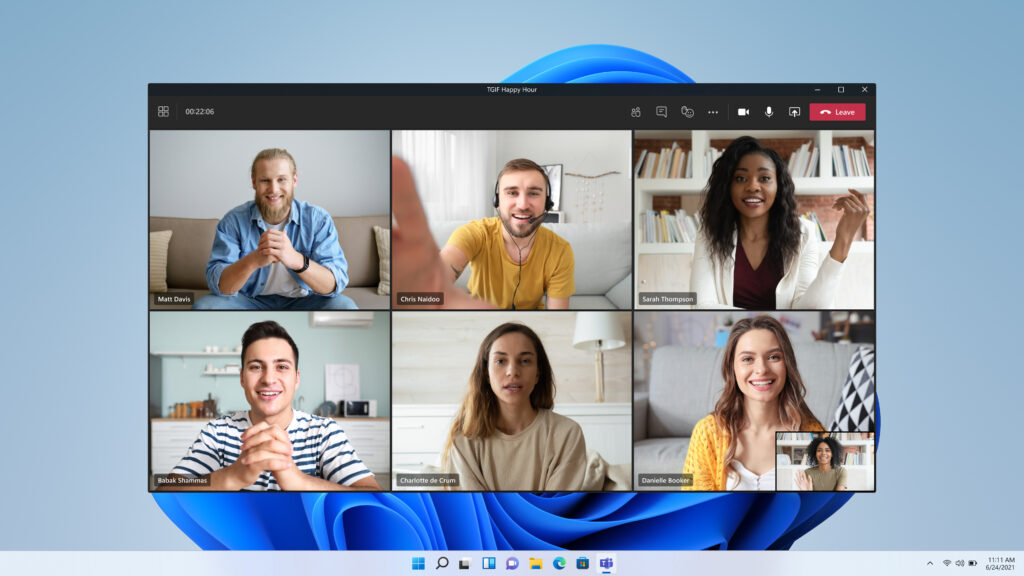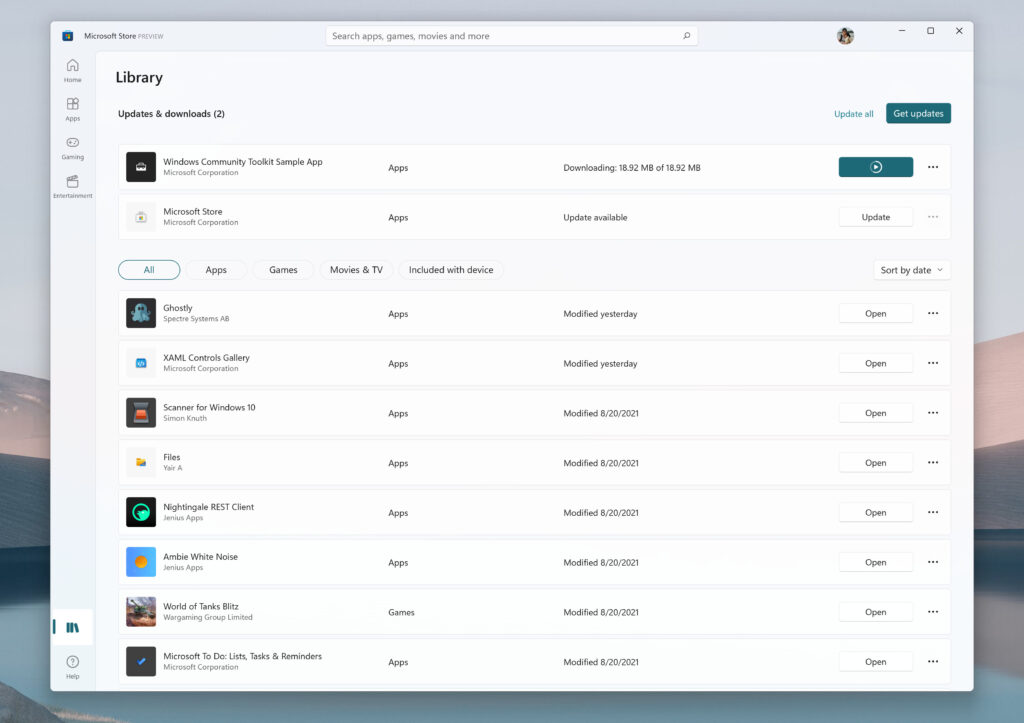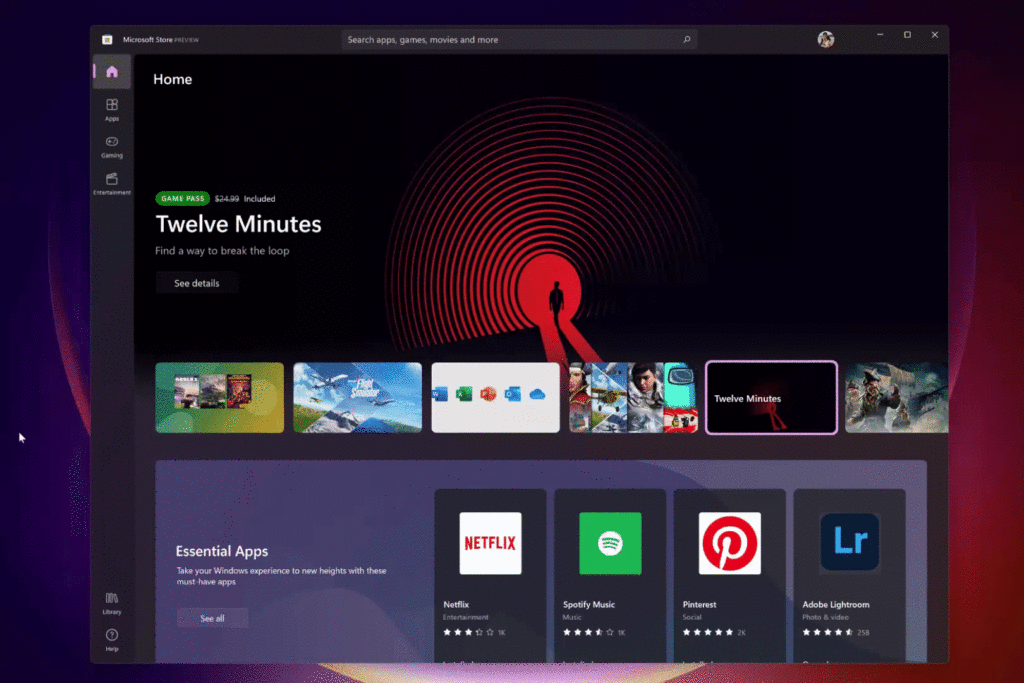- 24/09/21 : ajout des nouveautés des builds 22000.168, 22000.176, 22000.184 et 22000.194.
- 22/08/21 : ajout des nouveautés de la build 22000.160.
-
- 18/08/21 : ajout des nouveautés de la build 22000.132.
Windows 11 est le nouveau système d’exploitation de Microsoft. Il succède à Windows 10 et est disponible le 5 octobre 2021.
Attention, tout le monde ne pourra pas installer Windows 11 ou mettre à niveau Windows 10 vers Windows 11 : le dernier OS de Microsoft exige en effet une configuration matérielle assez musclée et inédite pour les ordinateurs. Par exemple, un processeur Intel Core de 7è génération au minimum est obligatoire tout comme la présence d’une puce de sécurité TPM 2.0.
Si vous êtes sur Windows 10 et que votre ordinateur possède pas la configuration minimale requise pour Windows 11, vous pourrez passer à Windows 11 gratuitement via une mise à jour sur Windows Update.
Comme tout nouveau système d’exploitation, Windows 11 s’accompagne de nombreuses nouveautés : nouvelle design, nouveau menu Démarrer, nouvelles applications, nouveau Windows Update…
La première version de Windows 11 est la version 21H2, elle est basée sur la build 22000. Elle aura connu de nombreuses mises à jour et améliorations durant sa phase de développement jusqu’à arriver à la version finale basée sur la build 22000.194.
Vous souhaitez connaitre toutes les nouveautés de Windows 11 ?
Dans cet article, nous allons découvrir en images toutes les nouveautés de Windows 11, le nouveau système d’exploitation de Microsoft, tout au long de son développement.
Table des matières
Nouveautés de Windows 11 22H2
La première mise à jour majeure de Windows 11 – version 22H2, nom de code « Sun Valley 2 » – est disponible à l’été 2022.
Découvrez tous les nouveautés de cette nouvelle version de Windows 11 dans cet article :
Windows 11 22H2 : découvrez toutes les nouveautés de « Sun Valley 2 » !
Liste des nouveautés de Windows 11 (original)
Build 22000.51
Nouveau design
Microsoft introduit un nouveau design pour Windows 11 qui se veut « moderne, frais, propre et beau » afin de « renforcer la productivité et inspirer la créativité » des utilisateurs.
Nouveau logo, nouveau menu Démarrer centré, nouvelle barre des tâches, nouveaux sons, nouvelles polices, nouvelles icônes, nouvelles animations, coins arrondis… Microsoft a voulu « apporter un sentiment de calme et de facilité » pour les utilisateurs de son nouveau système d’exploitation.
Menu Démarrer
La première nouveauté majeure de Windows 11 est un nouveau menu Démarrer : il se trouve au centre de l’écran et se décale petit à petit vers la gauche en fonctions des applications épinglées ou ouvertes.
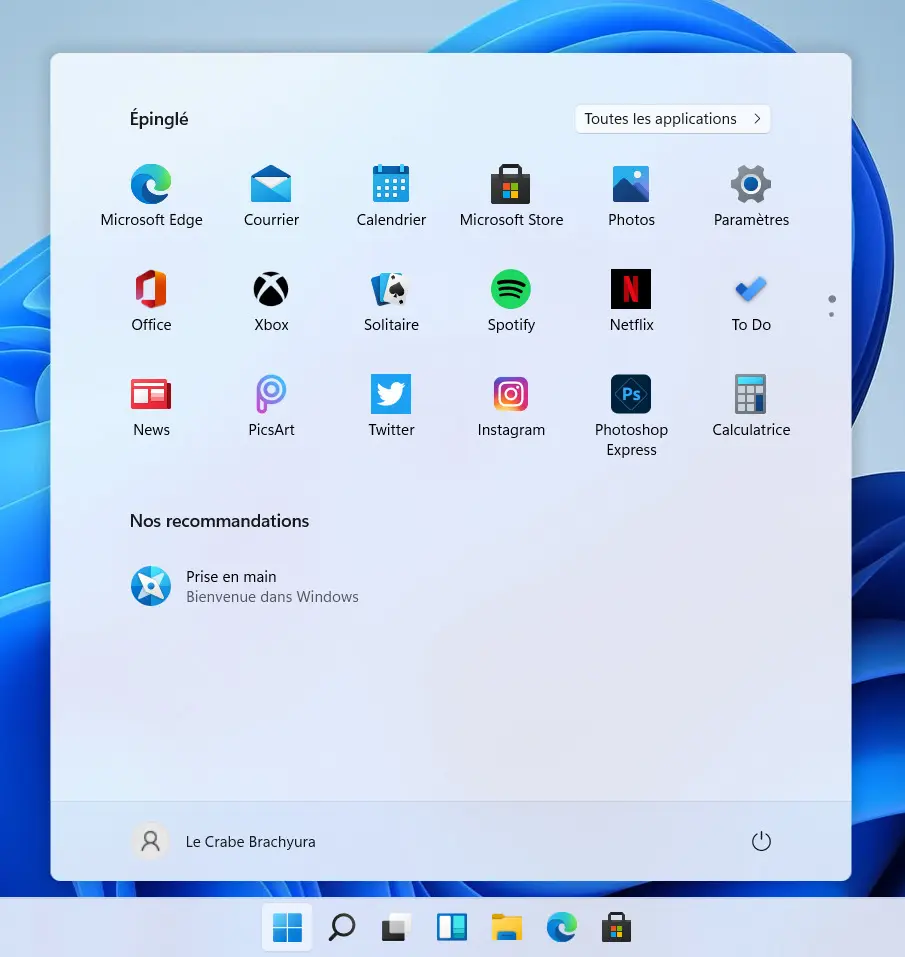
Le menu Démarrer affiche les applications épinglées, les recommandations de Microsoft (les applications récemment ajoutées ou bien celles que vous utilisez souvent) et un bouton permettant de lister toutes les applications installées sur le système.
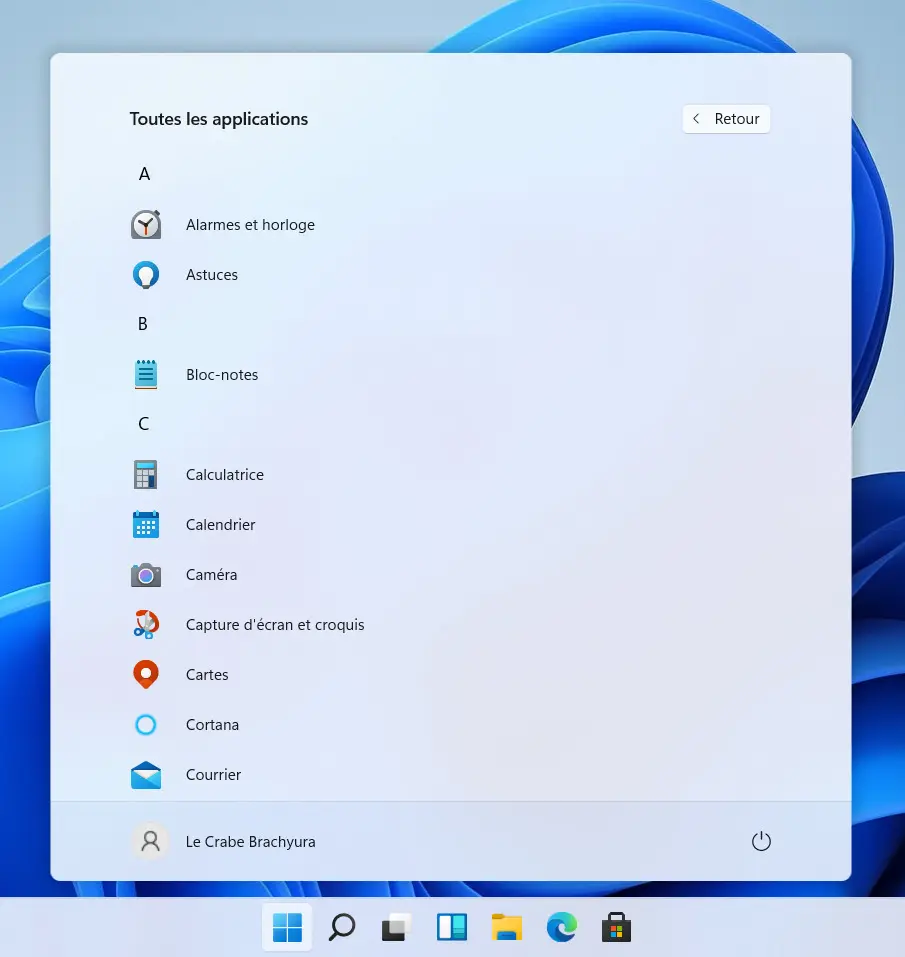
En bas, on trouve le bouton Compte utilisateur (pour modifier les paramètres du compte, verrouiller, se déconnecter ou changer de compte) et le bouton Marche/Arrêt (pour mettre en veille, redémarrer ou arrêter).
Barre des tâches
La barre des tâches est également centrée avec de nouvelles animations. Toutes les actions (épingler, exécuter, changer, réduire et réorganiser) effectuées sur les applications dans la barre des tâches utilisent ces nouvelles animations.
Centre de notifications et Paramètres rapides
Le coin inférieur droit de la barre des tâches comporte un bouton pour le Centre de notifications et les Paramètres rapides.
Le Centre de notifications contient toutes les notifications du système d’exploitation et une vue du calendrier sur un mois complet.
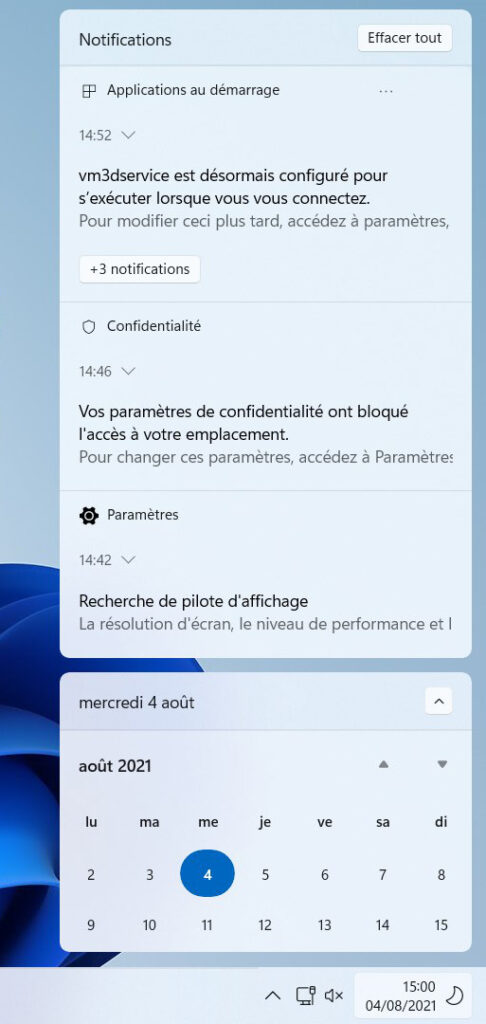
Les Paramètres rapides permettent de gérer rapidement et facilement les paramètres courants de l’ordinateur, tels que le volume, la luminosité, le Wi-Fi, le Bluetooth et l’Assistant de concentration. Juste au-dessus des Paramètres rapides, des commandes de lecture permettent de gérer la lecture de la musique ou des vidéos dans Microsoft Edge ou dans des applications comme Spotify.
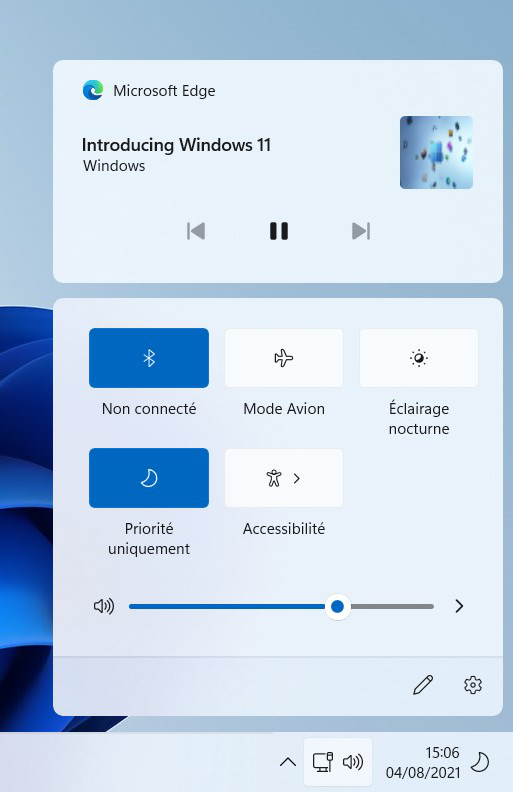
Explorateur de fichiers
L’Explorateur de fichiers est plus moderne, avec un look épuré et une toute nouvelle barre de commandes.
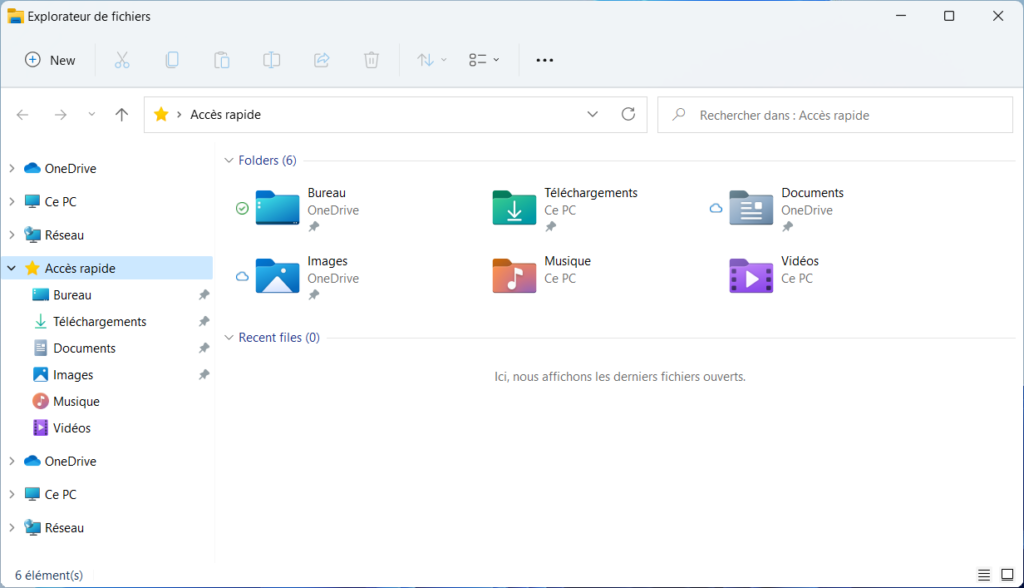
Les menus contextuels (menus qui s’affichent lors d’un clic droit dans l’Explorateur de fichiers ou sur le Bureau) ont également été redessinés.
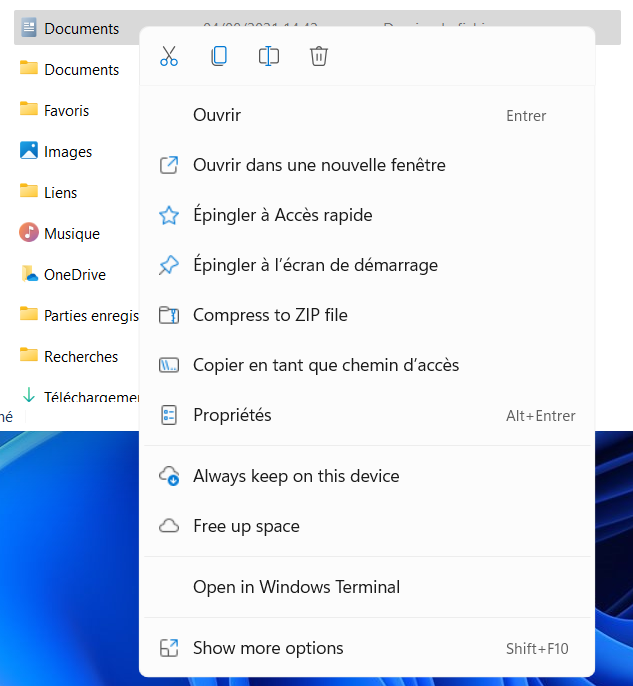
Les développeurs d’applications pourront étendre ces nouveaux menus contextuels. Microsoft travaille d’ailleurs sur une documentation pour aider les développeurs à rendre leurs applications compatibles avec ces menus contextuels.
Thèmes
En plus des deux nouveaux thèmes par défaut pour les modes sombre et clair, Windows 11 comprend également quatre thèmes supplémentaires.
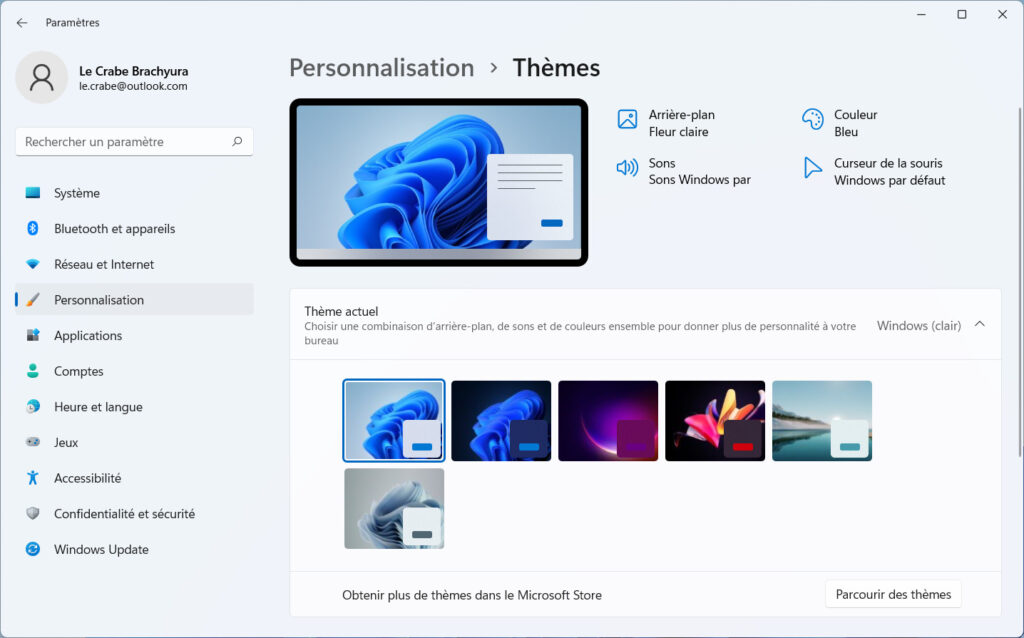
Tous les nouveaux thèmes ont été conçus en harmonie avec la nouvelle barre des tâches centrée.
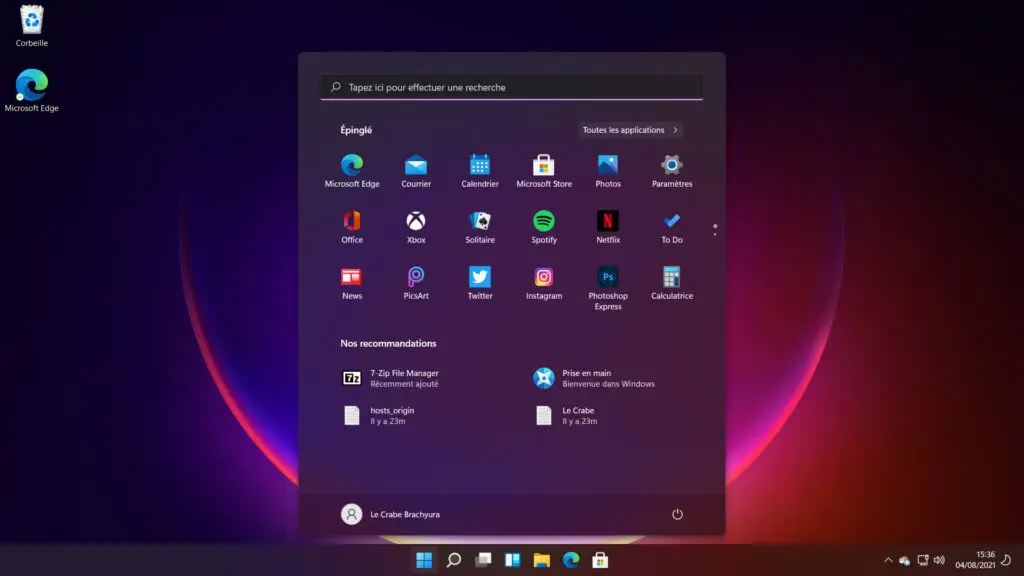
Windows 11 comprend également de nouveaux thèmes de contraste pour les personnes malvoyantes, comme la sensibilité à la lumière.
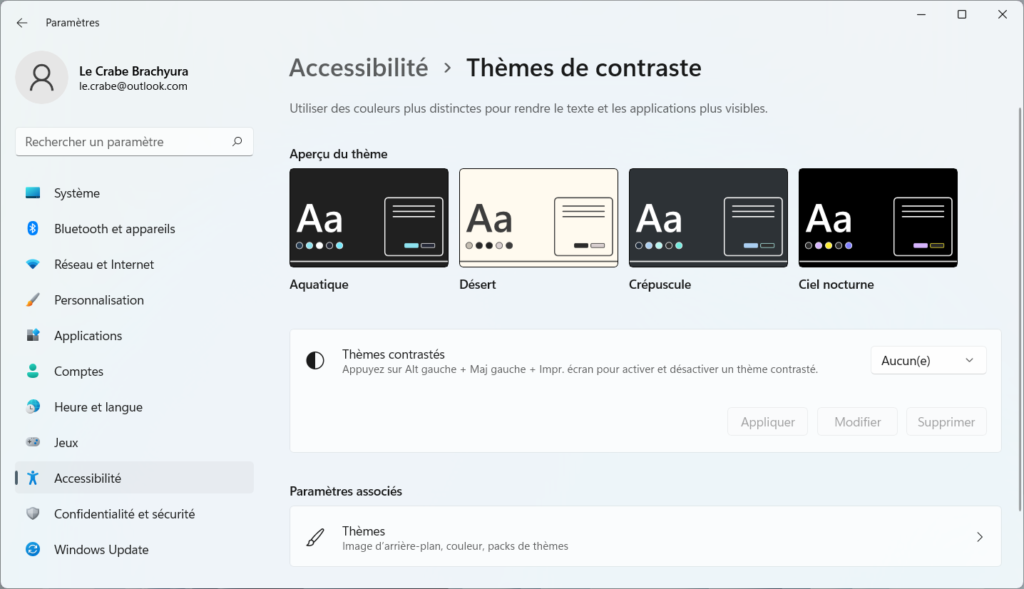
Sons
Les sons de Windows 11 ont été conçus pour être « plus légers et plus atmosphériques ». Ils sont également légèrement différents selon que le thème Windows est en mode sombre ou en mode clair.
Le son de démarrage fait également son retour : vous l’entendrez lorsque votre PC arrive sur l’écran de verrouillage de Windows 11.
Widgets
Autre nouveautés : les widgets. Ces derniers permettent d’accéder rapidement à des informations utiles et dont vous avez peut-être besoin.
L’ensemble des widgets que Microsoft fournit actuellement se concentre sur le calendrier, la météo, le trafic local, les tâches Microsoft To Do, les photos OneDrive, les sports et l’esport, les favoris et des conseils.
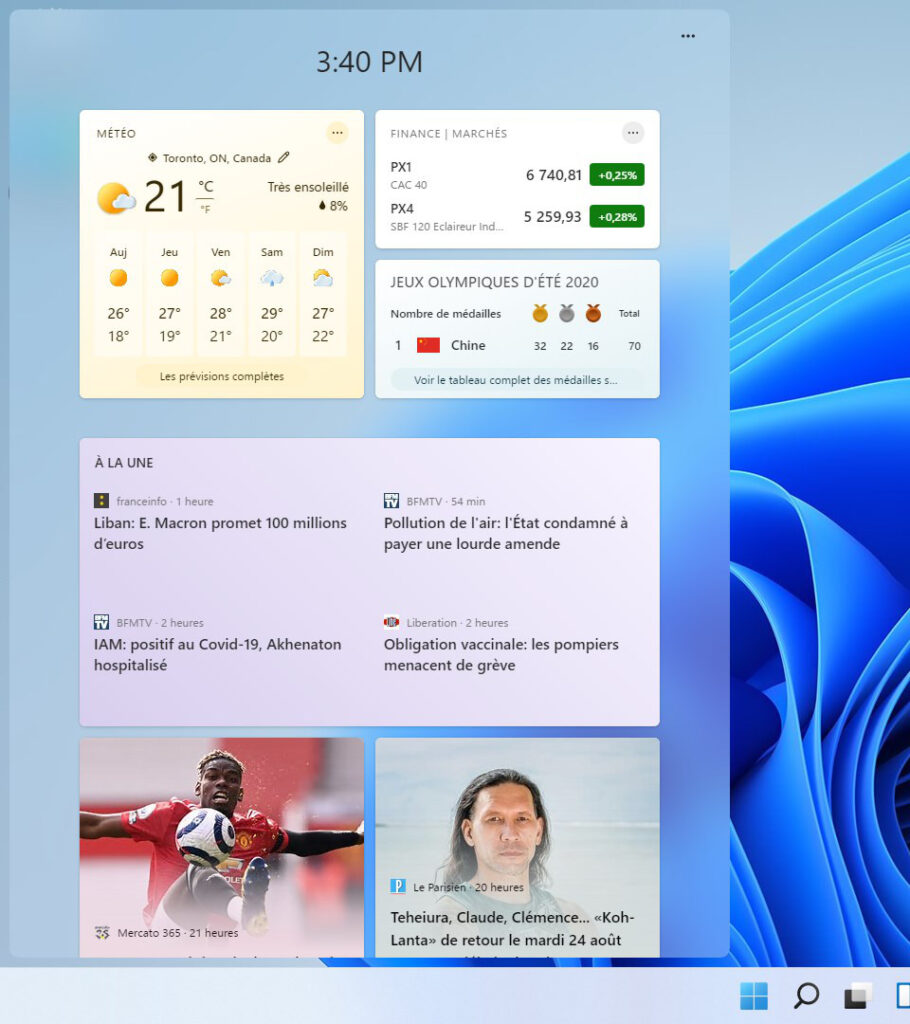
Pour y accéder, cliquez simplement sur l’icône Widgets dans la barre des tâches, balayez l’écran depuis la gauche ou appuyez simultanément sur les touches Win ❖ + W de votre clavier.
Vous pouvez personnaliser votre expérience en ajoutant ou en supprimant des widgets, en réorganisant, en redimensionnant et en personnalisant le contenu.
En plus des widgets, vous pouvez rester à jour grâce à un fil d’actualités personnalisées avec les derniers contenus de plus de 4 500 marques mondiales comme le New York Times ou la BBC. Vous pouvez marquer les articles qui vous intéressent et ceux qui vous intéressent moins : le fil d’actualités s’adaptera alors pour montrer des histoires qui vous intéressent.
Multitâche
Windows 11 introduit de nouvelles fonctionnalités multitâches :
- Mises en page d’ancrage (Snap Layouts): passez simplement votre souris sur le bouton Agrandir d’une fenêtre pour voir les mises en page d’ancrage disponibles, puis cliquez sur une zone pour ancrer la fenêtre. Vous serez ensuite guidé pour ancrer les autres fenêtres dans les zones restantes. Pour les écrans plus petits, quatre mises en page d’ancrage sont disponibles. Vous pouvez accéder à ces mises en page d’ancrage avec le raccourci clavier Win ❖ + Z.
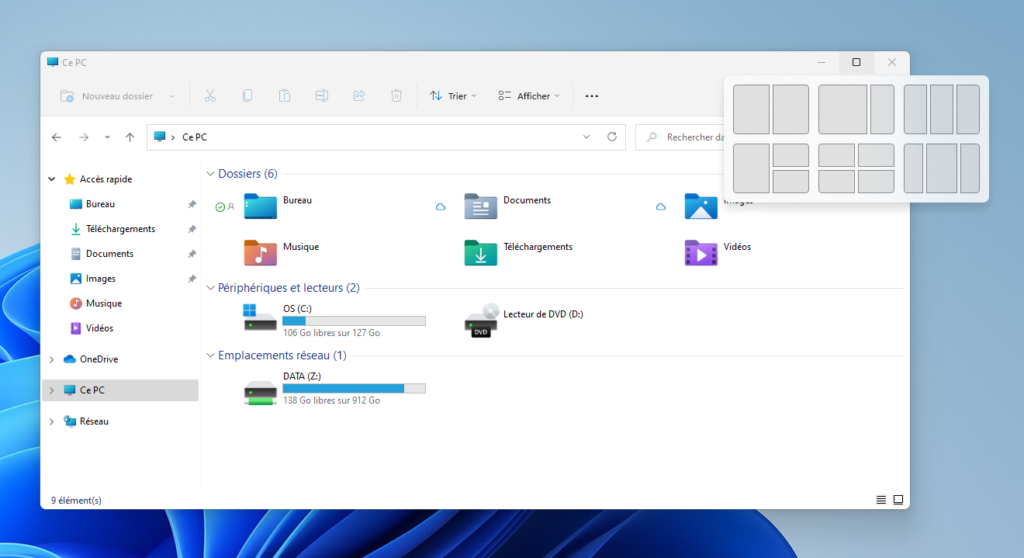
Mises en page d’ancrage des fenêtres – Windows 11 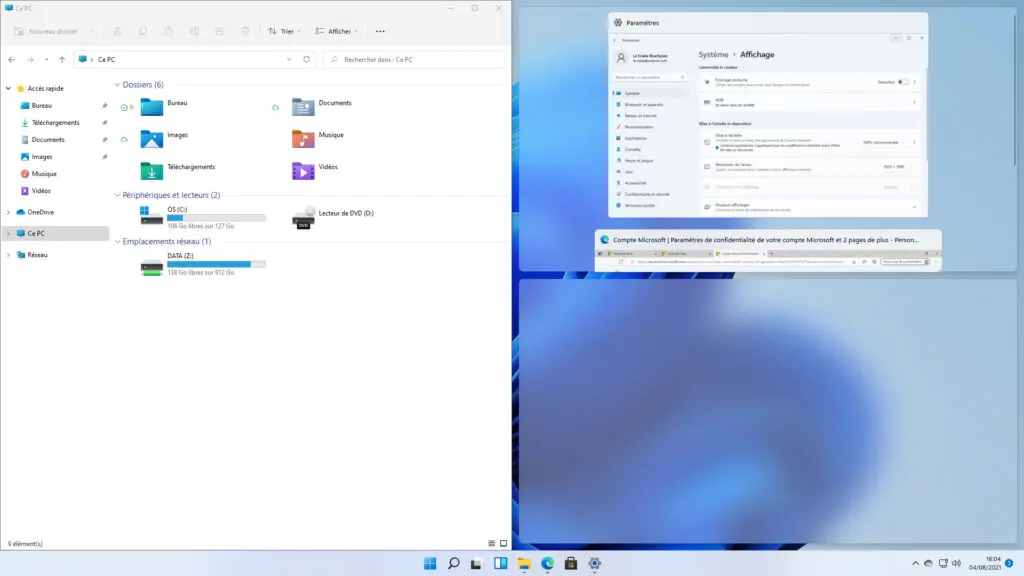
Guide d’ancrage des fenêtres – Windows 11 - Groupes d’ancrage (Snap Groups) : les groupes d’ancrage sont un moyen de revenir facilement aux fenêtres ancrées. Pour y avoir accès, ancrez au minimum deux fenêtres sur votre écran. Survolez ensuite l’une de ces fenêtres dans la barre des tâches pour trouver le groupe d’ancrages auquel elle appartient puis cliquez dessus pour le restaurer.

Groupe d’ancrage des fenêtres – Windows 11 - Bureaux : accédez aux différents Bureaux grâce à l’icône Vue Tâches dans la barre des tâches. Il est possible de réorganiser et de personnaliser les arrière-plans pour chacun des Bureaux.
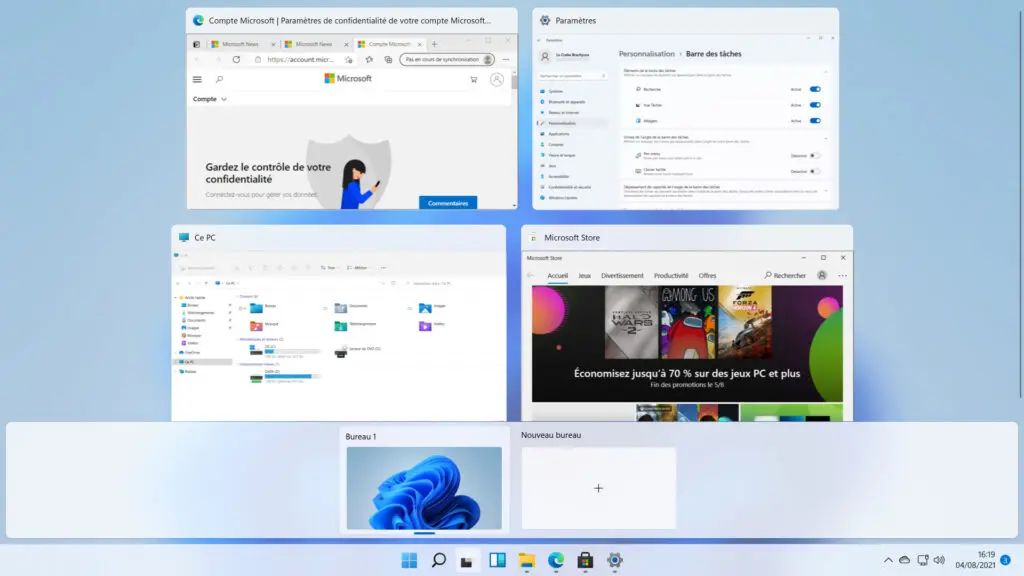
Vue Tâches – Windows 11 Vous pouvez également passer la souris sur l’icône Vue Tâches dans la barre des tâches pour un accès rapide aux Bureaux existants ou pour en créer un nouveau.
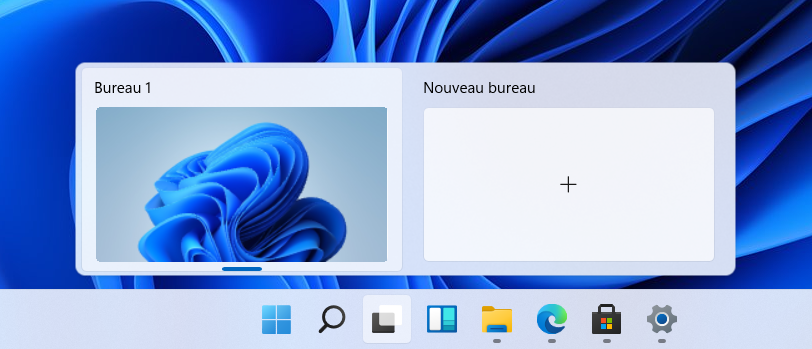
Aperçu des Bureaux – Windows 11
Microsoft Store
Un nouveau Microsoft Store sera bientôt disponible sur Windows 11 et aussi Windows 10.
De nouvelles applications populaires font leur apparition sur le magasin de Microsoft comme Adobe Creative Cloud, Disney+, TikTok, Zoom ainsi que les applications de la firme de Redmond comme Microsoft Teams, Visual Studio et même le Bloc-notes et Paint.
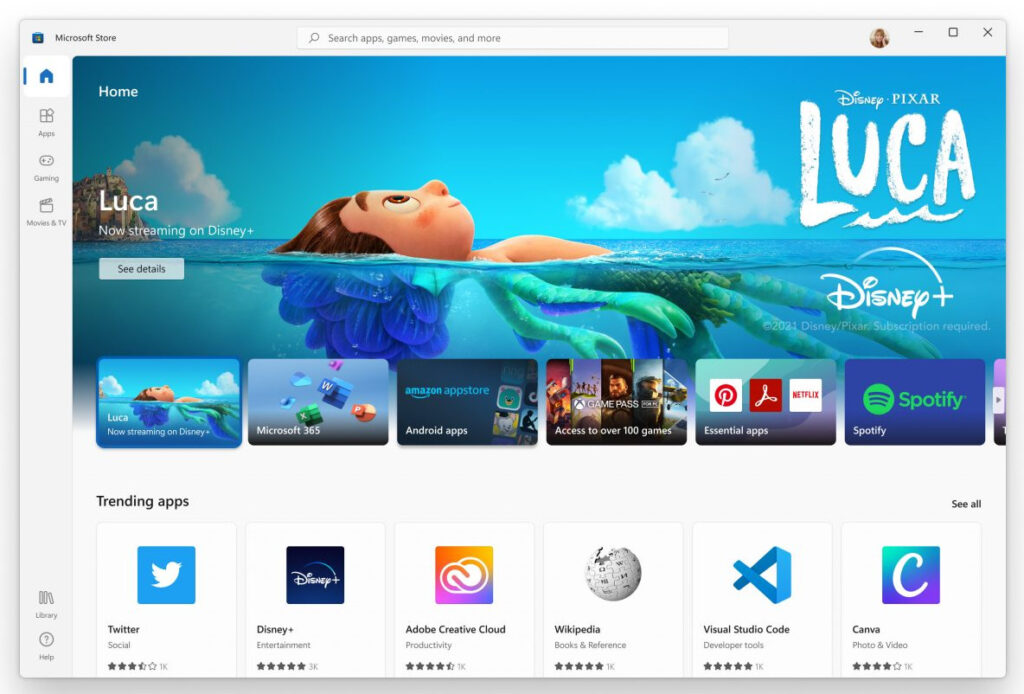
Le Microsoft Store a été repensé pour « afficher plus de contenu et permettre une expérience utilisateur simple et réactive ».
Voici toutes les fonctionnalités à venir au cours des prochains mois :
- Collections et Stories : un contenu éditorial pour vous tenir informé des meilleures applications et vous faire découvrir des applications dont vous n’avez pas encore entendu parler.
- Applications Android : grâce à un partenariat avec Amazon, le catalogue d’applications et de jeux Android arrive sur Windows. Les utilisateurs de Windows pourront découvrir les applications Android dans le Microsoft Store et les acquérir via l’Amazon Appstore.
- Un magasin « pop-up » : avec le nouveau pop-up store, l’installation d’applications à partir d’un navigateur web est facilitée. Lorsque vous cliquez sur un badge de téléchargement Microsoft Store sur une page web, le Microsoft Store s’affiche pour effectuer l’installation de l’application.
- Prise en charge de plus de types d’applications : les développeurs d’applications peuvent publier tout type d’application, quel que soit le framework d’application et la technologie d’emballage, tels que Win32, .NET, UWP, Xamarin, Electron, React Native, Java et même des applications web progressives (PWA).
- Flexibilité et choix de la plateforme de commerce : à partir du 28 juillet 2021, les développeurs d’applications auront la possibilité d’apporter leur propre plate-forme de commerce ou une plate-forme de commerce tierce dans leurs applications, et s’ils le font, ils n’ont pas besoin de payer de frais à Microsoft. Ils peuvent conserver 100% de leurs recettes.
Docking
Windows 11 mémorise les emplacements des fenêtres lors de la connexion et la déconnexion d’un écran externe.
Par exemple, lorsque vous déconnectez votre ordinateur portable, les fenêtres de votre moniteur externe seront réduites au minimum. Lorsque vous reconnectez votre ordinateur à votre moniteur, Windows 11 remettra toutes les fenêtres exactement là où vous les aviez auparavant.
Vous trouverez les paramètres du Docking dans les Paramètres > Système > Affichage > Plusieurs affichages.
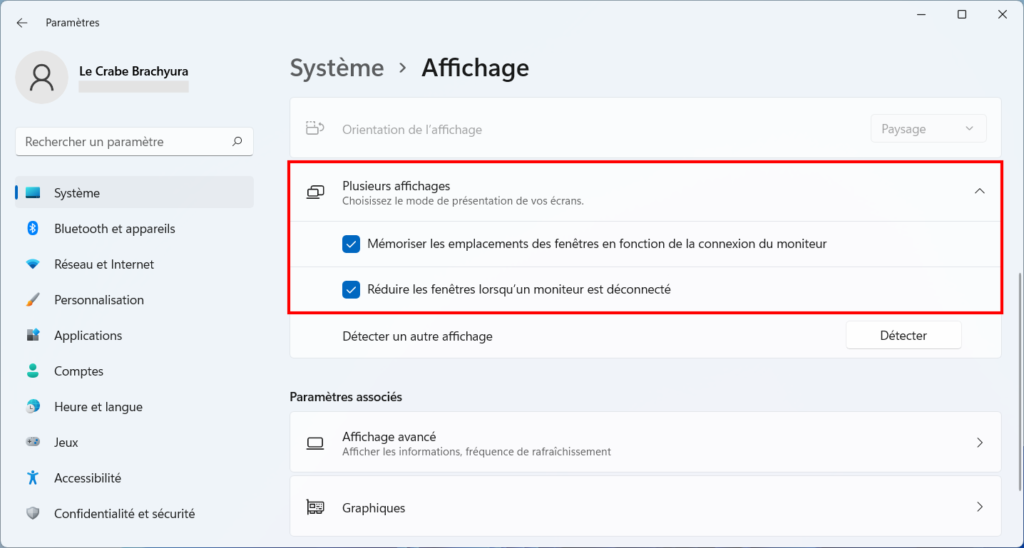
Saisie (tactile, stylet et voix)
- Personnalisation du clavier tactile : 13 nouveaux thèmes sont disponibles pour le clavier tactile, dont 3 thèmes qui correspondent aux couleurs du Microsoft Surface. Un tout nouveau moteur de thème permet de créer un thème entièrement personnalisé compatible avec des images d’arrière-plan. Un nouveau paramètre permet aussi de redimensionner le clavier tactile.
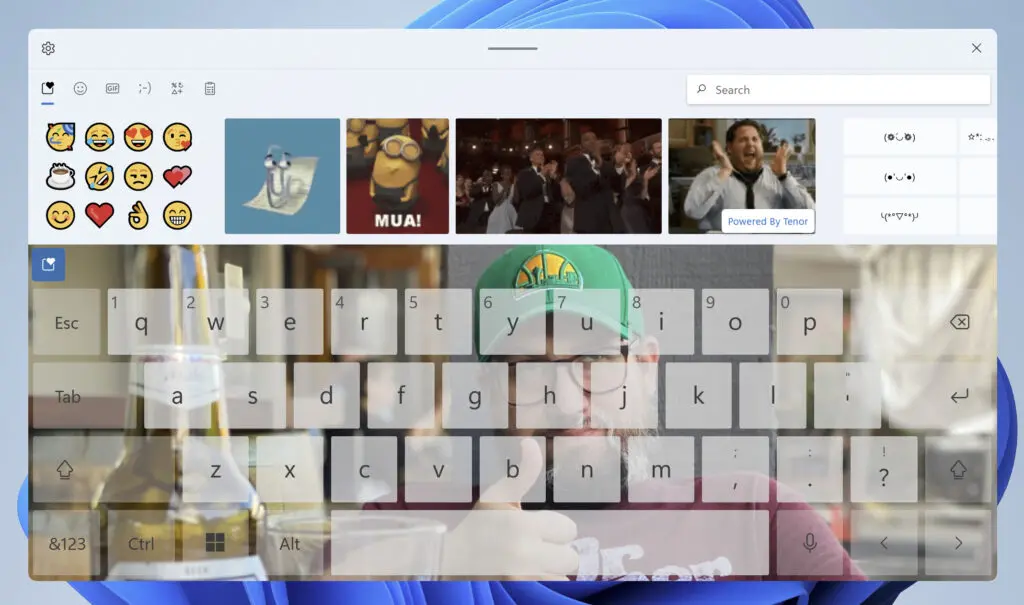
Clavier tactile personnalisé – Windows 11 - Lanceur de saisie vocale : le lanceur de saisie vocale permet d’accéder rapidement à la saisie vocale lorsque vous êtes dans une zone de texte. Accessible via le raccourci clavier Win ❖ + H.
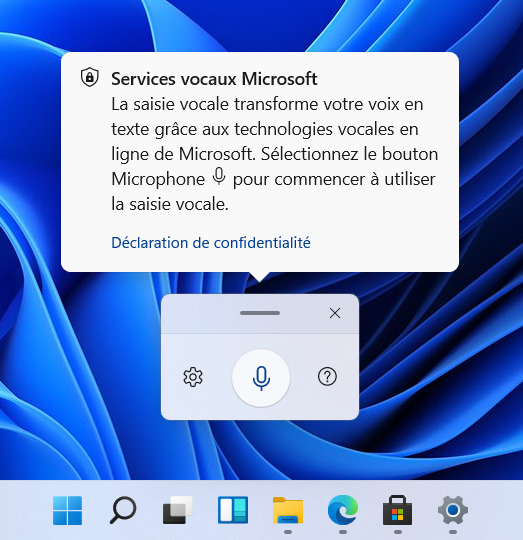
Lanceur de saisie vocale – Windows 11 - Nouveaux gestes tactiles : de nouveaux gestes tactiles permettent de basculer facilement entre les applications et les Bureaux avec des transitions fluides. Les gestes sont similaires à ceux du pavé tactile, mais comportent des améliorations conçues spécifiquement pour le toucher. Voici la liste des nouveaux gestes :
- Gestes à trois doigts :
- Balayage vers la gauche/droite : permet de basculer rapidement vers la dernière application utilisée.
- Balayage vers le bas : permet de revenir au Bureau (si vous enchainez avec un balayage vers le haut, les fenêtres seront restaurées).
- Balayage vers le haut : ouvre Vue Tâches pour parcourir toutes les applications et tous les Bureaux.
- Gestes à quatre doigts :
- Balayage vers la gauche/droite : passer au Bureau précédent/suivant.
- Balayage vers le haut/bas : même chose qu’avec le balayage à trois doigts.
- Gestes à trois doigts :
- Menu du stylet : si vous utilisez un stylet numérique, vous pouvez ouvrir le menu du stylet en cliquant sur l’icône du stylet en bas à droite de la barre des tâches. Par défaut, il contient deux applications qui peuvent être personnalisées en cliquant sur la roue dentée et en sélectionnant « Modifier le menu du stylet » : vous pouvez ajouter jusqu’à quatre applications de dessin ou d’écriture pour les ouvrir rapidement lorsque vous utilisez votre stylet.
- Sélecteur de langue et de saisie : vous pouvez basculer rapidement entre des langues et des dispositions de clavier via un sélecteur qui s’affichera en bas à droite de la barre des tâches à côté des Paramètres rapides. Vous pouvez également utiliser le raccourci clavier Win ❖ + Espace pour basculer entre les dispositions de clavier.
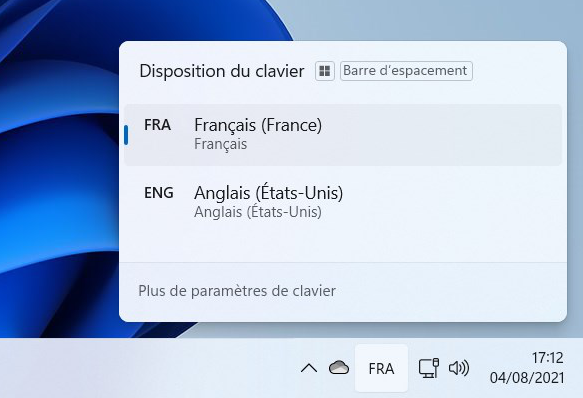
Dispositions du clavier – Windows 11
Affichage
- Taux de rafraîchissement dynamique (DRR) : le taux de rafraîchissement dynamique permet à votre ordinateur d’augmenter automatiquement le taux de rafraîchissement lorsque vous écrivez ou scrollez, pour gagner en fluidité ; et réduire automatiquement le taux de rafraîchissement lorsque vous n’en avez pas pas besoin, afin que votre ordinateur portable puisse économiser de l’énergie. Vous pouvez activer le DRR sur votre ordinateur portable via les Paramètres > Système > Affichage > Affichage avancé en sélectionnant une fréquence d’actualisation « Dynamique ».

Taux de rafraîchissement dynamique – Windows 11 Seuls les ordinateurs portables qui ont le matériel d’affichage et le pilote graphique nécessaires peuvent bénéficier de cette fonctionnalité.
- Auto HDR : active automatiquement le HDR sur plus de 1000 jeux DirectX 11 et DirectX 12.
- Désactiver le contrôle adaptatif de la luminosité du contenu (CABC) : le CABC permet d’améliorer les performances de la batterie sur les PC portables mais diminue la qualité de l’image. Cela peut entraîner des changements de luminosité gênants pour certains utilisateurs, notamment pour les professionnels qui recherchent des couleurs précises. Il est maintenant possible de désactiver CABC directement dans les Paramètres > Système > Affichage.

Ajuster automatiquement le contraste en fonction du contenu affiché pour aider à améliorer la batterie – Windows 11 - Prise en charge du HDR des applications de gestion des couleurs : le mode HDR modifie le comportement de certaines applications qui utilisent les profils de couleurs d’affichage de l’International Color Consortium (ICC) telles que Adobe Photoshop, Adobe Lightroom Classic ou CorelDraw. Auparavant, ces applications se limitaient à la gamme de couleurs sRGB. Une nouvelle fonctionnalité permet désormais à ces applications d’obtenir des couleurs précises et d’accéder à la gamme complète d’un écran HDR. Pour activer cette fonctionnalité, faites un clic droit sur l’icône de l’application > Propriétés > onglet Compatibilité > sous Paramètres, cochez « Utiliser l’affichage hérité de gestion des couleurs ICC ». Cette option n’a d’effet qu’en mode HDR.

Utiliser l’affichage hérité de gestion des couleurs ICC – Windows 11 - Certification HDR : pour faire connaître les écrans HDR aux utilisateurs, Microsoft introduit la certification HDR dans les Paramètres > Système > Affichage > Affichage avancé.
Paramètres
Microsoft a entièrement repensé l’application Paramètres afin qu’elle soit « belle, facile à utiliser et complète avec toutes les fonctionnalités de Windows 11 ».
Un panneau de navigation et un fil d’Ariane ont été ajoutés pour vous aider à savoir où vous êtes et pour vous repérer à mesure que vous naviguez plus profondément dans les paramètres.
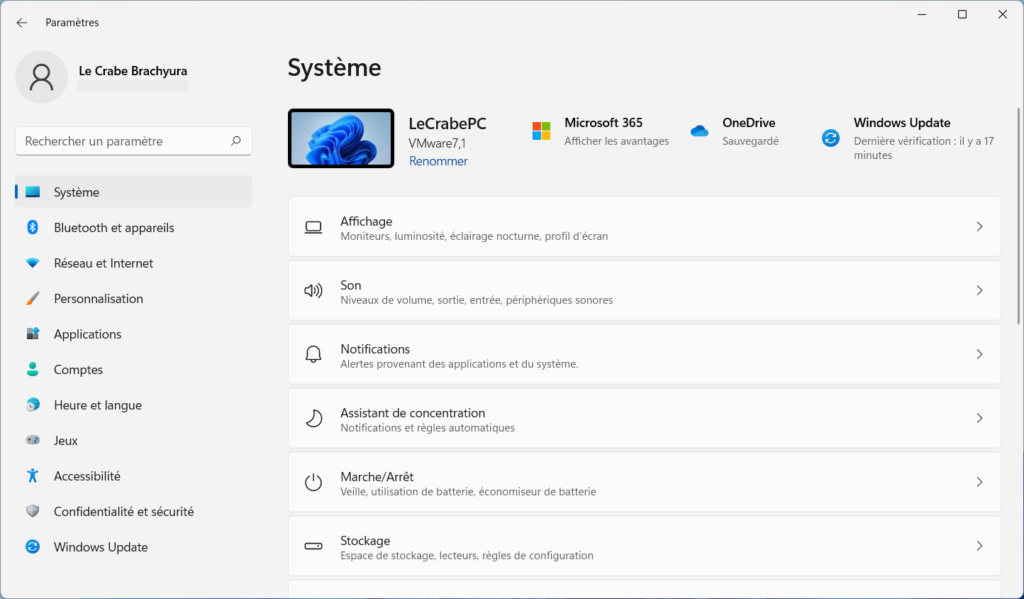
La mise en page a été modifiée, avec de nouvelles commandes en haut des pages qui mettent en évidence les informations clés et les paramètres fréquemment utilisés. Ces nouvelles commandes sont disponibles sur plusieurs pages telles que Système, Bluetooth et appareils, Réseau et Internet, Personnalisation, Comptes et Windows Update.
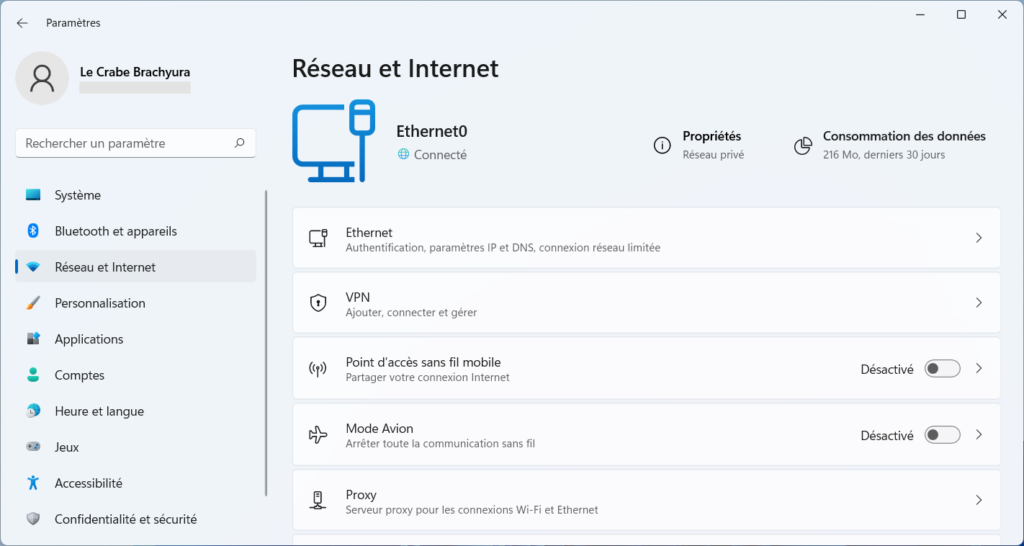


Support du Wi-Fi 6E
Windows 11 prise en charge le Wi-Fi 6E.
Le Wi-Fi 6E est une avancée technologique avec sa nouvelle bande de fréquences 6 GHz, qui permet jusqu’à 3 fois plus de bande passante et qui promet une toute nouvelle expérience Wi-Fi grâce à des débits plus rapides et une latence réduite.
De nombreux OEM proposent déjà des PC Windows compatibles Wi-Fi 6E et les premiers points d’accès et périphériques maillés compatibles Wi-Fi 6E sont également disponibles dans le commerce.
Si vous disposez d’une carte Wi-Fi (ex. : Intel AX210) et d’un pilote compatibles Wi-Fi 6E, ainsi qu’un routeur Wi-Fi lui aussi compatible, le Wi-Fi 6E pourra être activé sur votre PC Windows 11 : rendez-vous dans les Paramètres > Réseau et Internet > Wi-Fi et cliquez sur « Propriétés du matériel » pour voir si vous êtes connecté à la bande des 6 GHz.
Out of Box Experience (OOBE)
Après avoir installé une copie fraiche de Windows ou lorsque vous allumez pour la première fois un PC Windows acheté dans le commerce, vous arrivez sur l’OOBE : une série d’écrans qui vous invite à accepter le contrat de licence, à vous connecter à Internet et à configurer certains paramètres et fonctionnalités de Windows.
Dans Windows 11, l’OOBE a été repensée avec un thème plus moderne et une toute nouvelle iconographie colorée et animée. Cette nouvelle expérience de configuration a été conçue pour susciter l’enthousiasme pour Windows 11 dès le premier démarrage d’un nouveau PC Windows.
Microsoft a également ajouté la possibilité de nommer son PC lors de l’expérience de configuration.
Après l’expérience de configuration, l’application Prise en main s’exécutera et vous aidera à effectuer rapidement la configuration sur un nouveau PC. Actuellement, Prise en main a un nombre limité de pages, mais au fil du temps, Microsoft prévoit d’ajouter plus de contenu pour mieux informer et aider les personnes qui découvrent Windows 11.
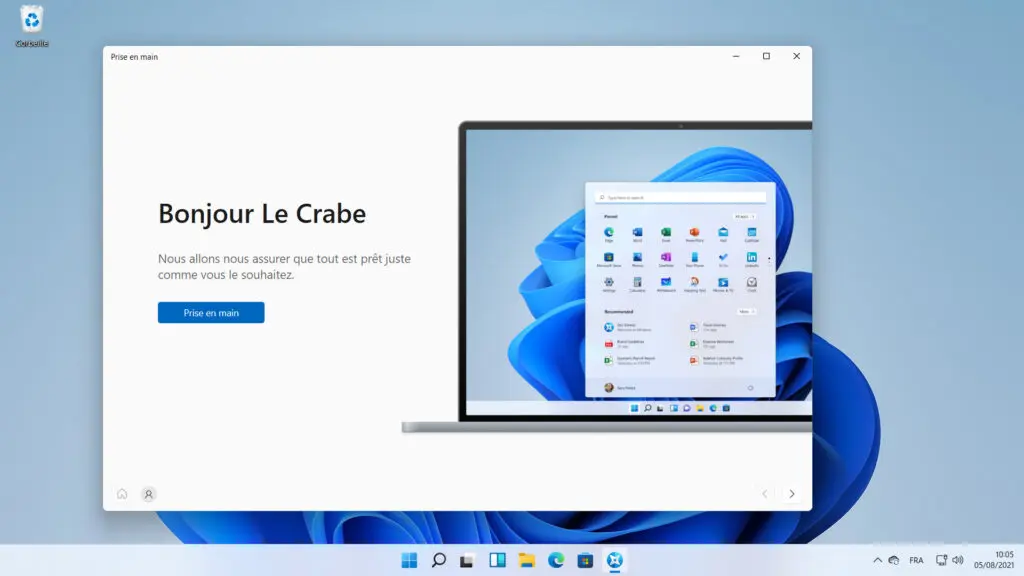
Autres changements
- Estimation de la durée des redémarrages : Windows 11 indique désormais combien de temps un redémarrage va prendre pour l’installation des mises à jour. Lorsque votre PC est en attente de redémarrage pour une mise à jour qualité, vous pourrez voir cette estimation dans le menu Marche/Arrêt du menu Démarrer, dans les notifications de redémarrage, sur la page Windows Update dans les Paramètres et dans l’icône Windows Update qui apparaît en bas à droite de la barre des tâches.
- Dans le menu Démarrer, certains utilisateurs du programme Windows Insider auront la possibilité de faire un clic droit sur « Nos recommandations » pour actualiser le contenu.
- Windows Terminal et Microsoft Teams sont installés par défaut.
Build 22000.65
Voici les nouveautés apportées par le build 22000.65 de Windows 11 :
- Le menu Démarrer a maintenant un champ de recherche.
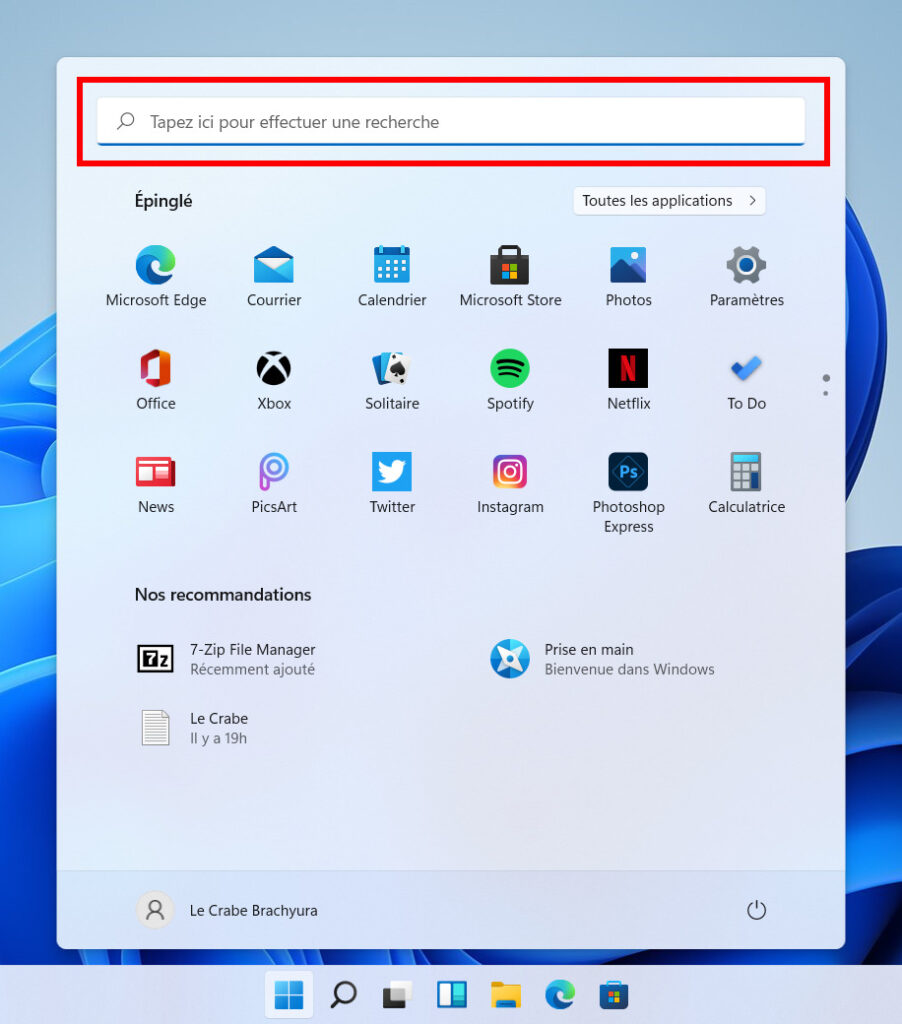
- La barre des tâches peut maintenant s’afficher sur plusieurs moniteurs. L’option se trouve dans les Paramètres > Personnalisation > Barre des tâches.
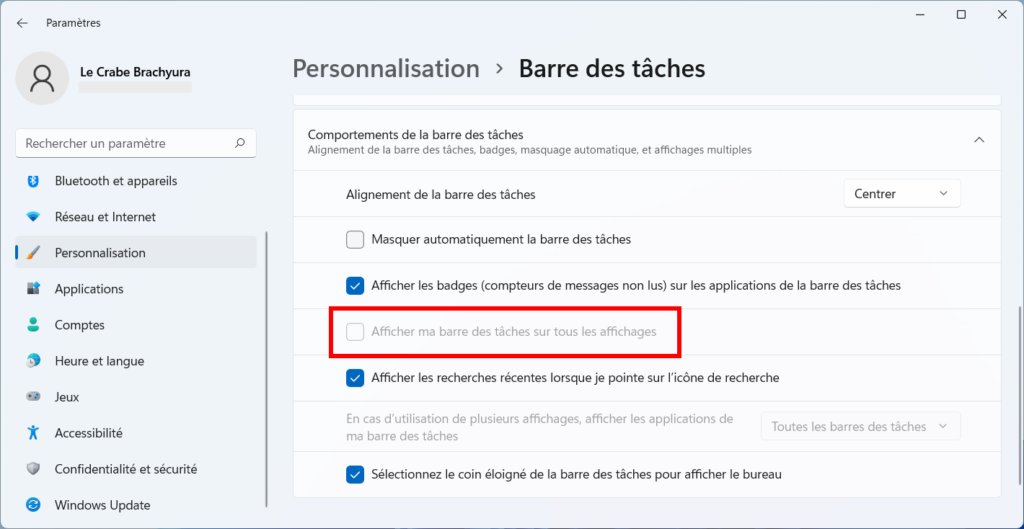
- Mise à jour de plusieurs boîtes de dialogue d’alerte système avec le nouveau design de de Windows 11 (par exemple, l’alerte qui indique que la batterie est faible sur votre ordinateur portable).
- Les paramètres du Mode d’alimentation sont désormais disponibles sur la page « Alimentation et batterie » dans l’application Paramètres.
- Un clic droit sur le Bureau permet maintenant d’utiliser l’option Actualiser sans avoir besoin de passer par « Afficher plus d’options ».

- Un clic droit sur un fichier .ps1 dans l’Explorateur de fichiers permet maintenant d’utiliser l’option Exécuter avec PowerShell sans avoir besoin de passer par « Afficher plus d’options ».

- Les dispositions d’ancrages sur les écrans petits portrait ont été optimisées. Il est maintenant possible d’aligner trois applications les unes sur les autres, au lieu de quatre jusqu’à présent.

- Grâce à un partenariat avec le fournisseur de GIF weshineapp.com basé en Chine, les GIF sont désormais disponibles pour utilisateurs en Chine via le clavier des émojis. Si le pays ou la région a été défini sur Chine, les GIF seront récupérées à partir de weshineapp.com.
- Un clic droit sur l’icône de volume dans la barre des tâches inclut désormais une option pour résoudre les problèmes de son.
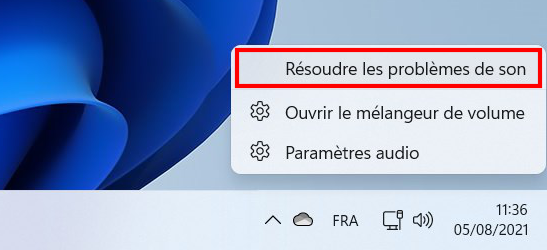
Build 22000.71
Voici les nouveautés apportées par le build 22000.71 de Windows 11 :
- Nouveau widget Divertissement : le widget Divertissement permet de voir les nouveaux films et ceux en tête d’affiche dans le Microsoft Store. Sélectionner un film ouvre le Microsoft Store et affiche plus d’informations sur le film en question.

Pour l’utiliser, ajoutez simplement le widget Divertissement depuis les Widgets. Ce nouveau widget est disponible dans les pays suivants : US, UK, CA, DE, FR, AU, JP.

- Les menus contextuels ont été mis à jour pour utiliser le style « Acrylic material ».
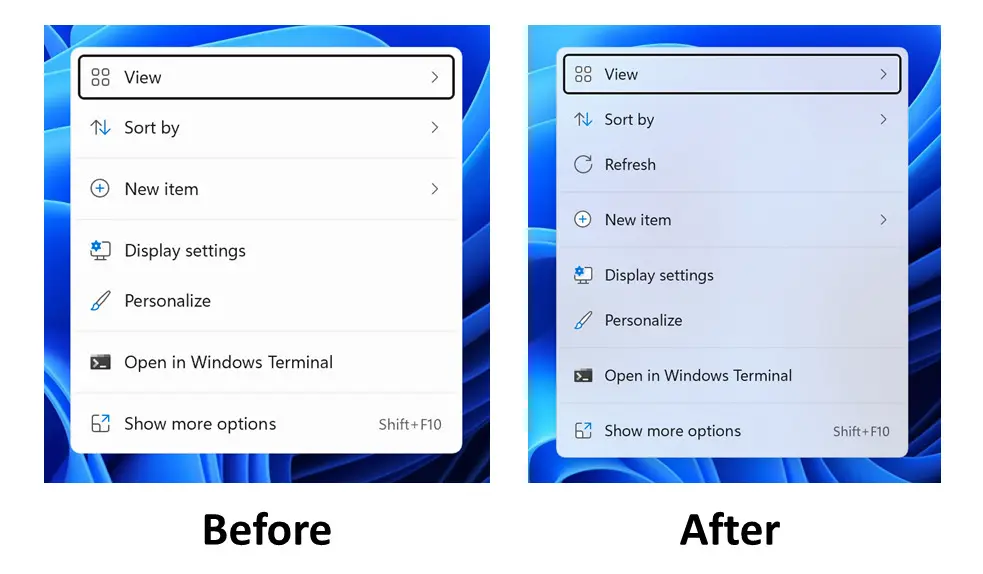
- Ajout d’un bouton pour créer de nouveaux dossiers et fichiers dans la barre de commandes de l’Explorateur de fichiers.
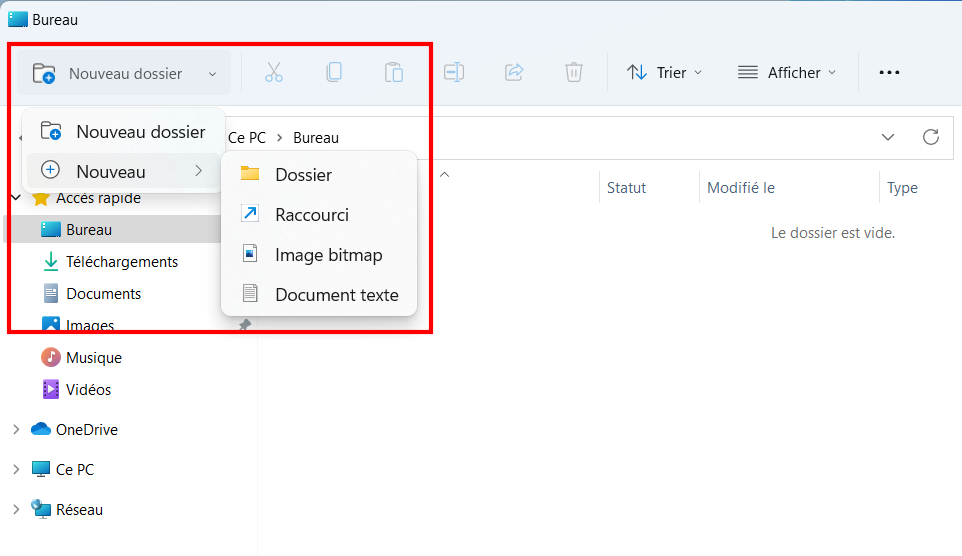
- Les aperçus des applications dans la barre des tâches (lorsque vous passez la souris sur les applications ouvertes dans la barre des tâches) ont été mis à jour avec le nouveau design de Windows 11.
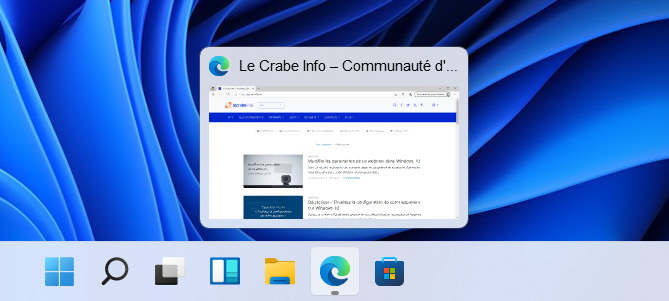
Build 22000.100
Voici les nouveautés apportées par le build 22000.100 de Windows 11 :
- Conversation : intégration de Microsoft Teams dans la barre des tâches pour voir vos conversations les plus récentes et démarrer ou répondre plus rapidement à une discussion ou à un appel vidéo. Le raccourci clavier Win ❖ + C permet d’ouvrir Conversation.
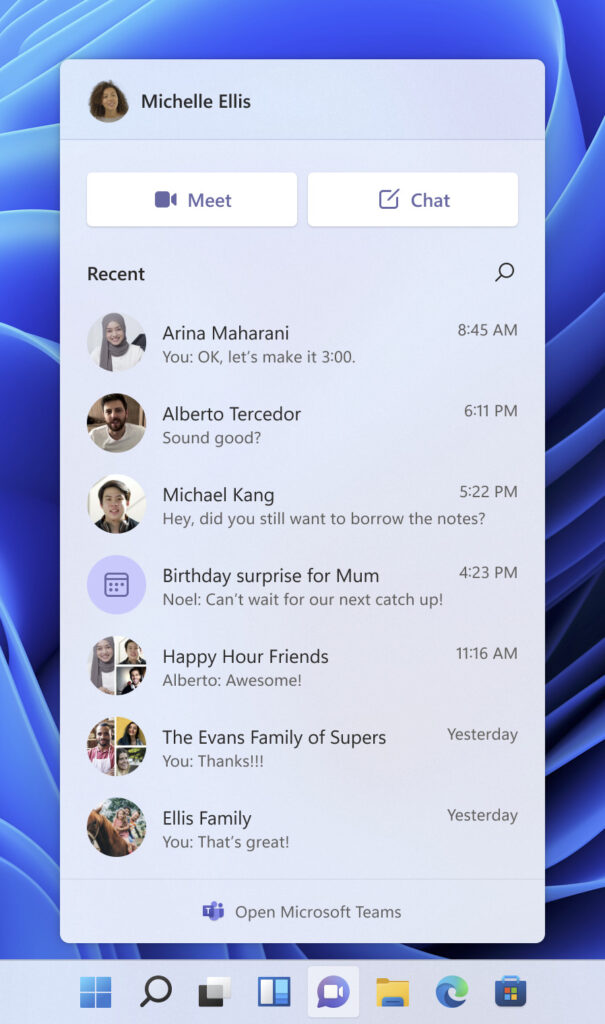
Conversation s’accompagne de nouvelles fonctions pratiques : notifications d’appels ou de messages avec réponse rapide, ajout d’un contact via son adresse e-mail ou son numéro de téléphone, synchronisation des contacts Skype et Outlook, groupes de discussion et invitations par lien. Conversation n’est pour l’instant disponible que pour quelques Insiders.
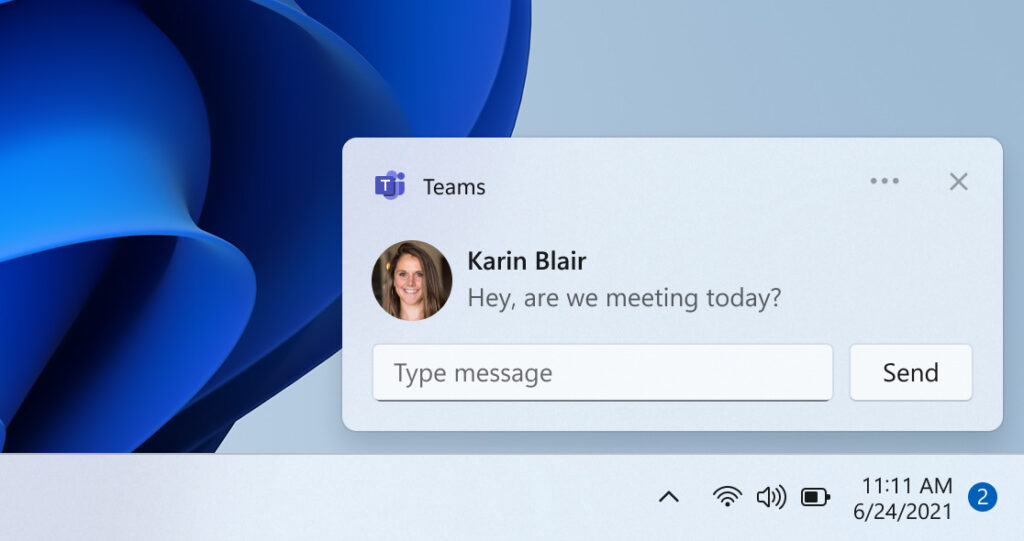
- Le menu des icônes cachées en bas à droite de la barre des tâches a été mis à jour avec le nouveau design de Windows 11.

- Il est maintenant possible d’accéder à l’Assistant de concentration directement depuis le Centre de notifications.
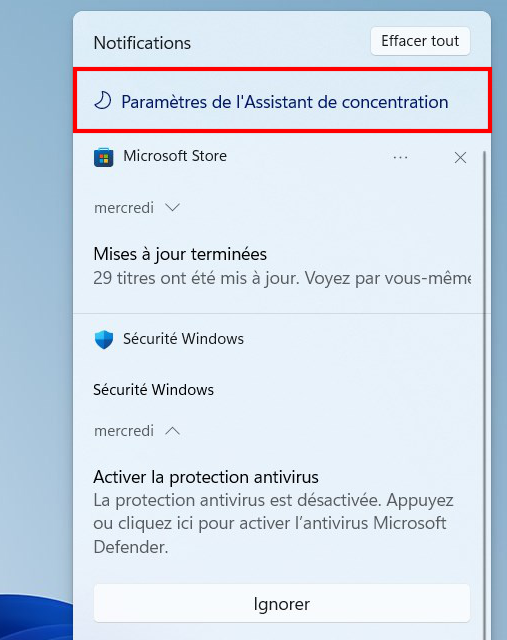
- Lorsqu’une activité en arrière-plan d’une application nécessite une attention particulière, l’application clignote dans la barre des tâches pour attirer votre attention. Au bout d’un certain temps, le clignotement s’arrête et l’icône de l’application devient légèrement rouge avec un badge rouge pour vous continuer de vous informer qu’une activité en arrière-plan nécessite votre attention.

- L’icône du clavier tactile dans la barre des tâches a été ajustée pour être en harmonie avec la taille des autres icônes.
- Le calendrier dans la barre des tâches se réduit désormais complètement lorsque l’on clique sur le chevron dans le coin supérieur pour laisser plus de place aux notifications.
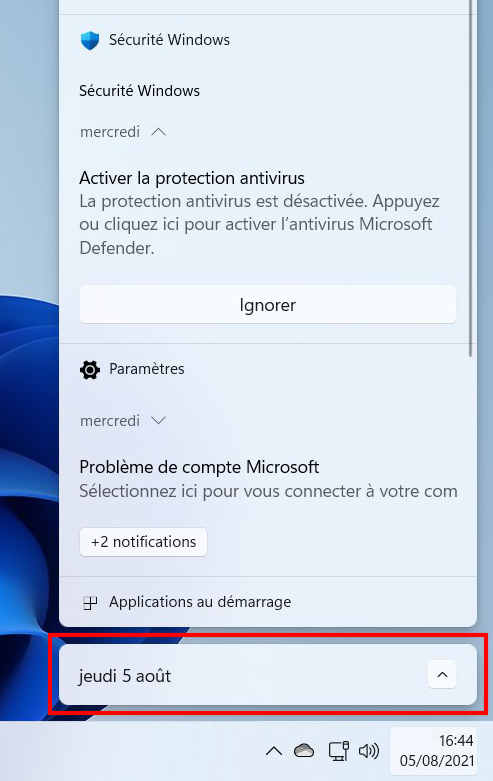
- Nouvelles animations dans le Microsoft Store.
Build 22000.120
Voici les nouveautés apportées par le build 22000.120 de Windows 11 :
- Nouveau widget Famille : un nouveau widget Famille est disponible pour les comptes MSA (Managed Service Account). Disponible dans toutes les langues et pour toutes les régions, il permet de voir l’activité récente des membres du groupe familial Microsoft.
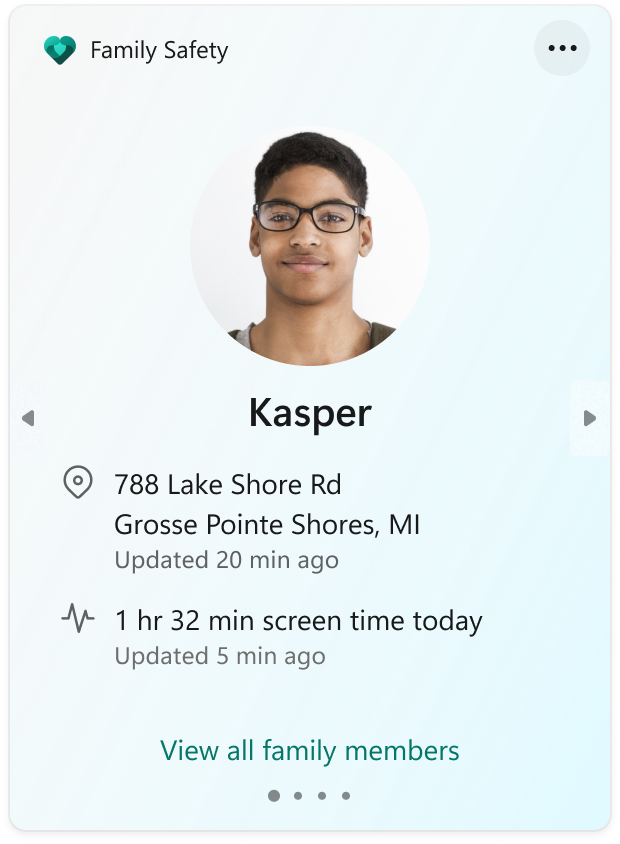
- Nouveaux badges de notification pour l’icône Conversation dans la barre des tâches (disponible uniquement pour quelques Insiders pour le moment).
- Amélioration de l’apparence du bouton de fermeture dans les fenêtres d’aperçu des applications dans la barre des tâches.

- Choisir Sélectionner un arrière-plan dans Vue Tâches pour modifier l’arrière-plan d’un Bureau forcera désormais l’application Paramètres à se déplacer vers le Bureau sur lequel vous vous trouvez (même si Paramètres est déjà ouvert).
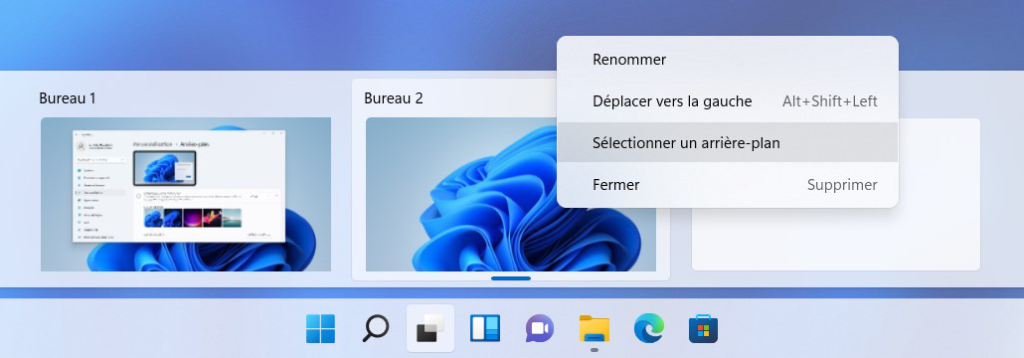
- Afin qu’il soit plus facile à trouver, le bouton Identifier dans les paramètres d’affichage a été déplacé sous la zone pour organiser les moniteurs (lorsque plusieurs moniteurs sont connectés).
- Mise à jour du menu contextuel de l’Explorateur de fichiers pour qu’il soit un peu plus compact pour les utilisateurs qui utilisent une souris.
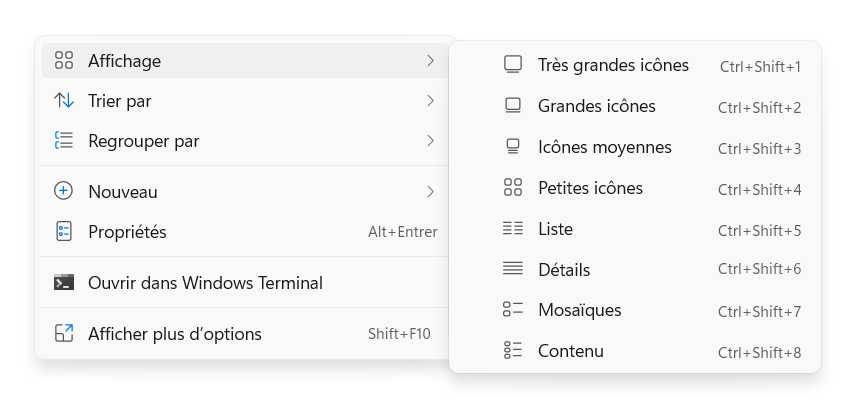
- Mise à jour du bouton Nouveau dans la barre de commandes de l’Explorateur de fichiers : un menu déroulant avec toutes les options remplace l’ancienne liste imbriquée.
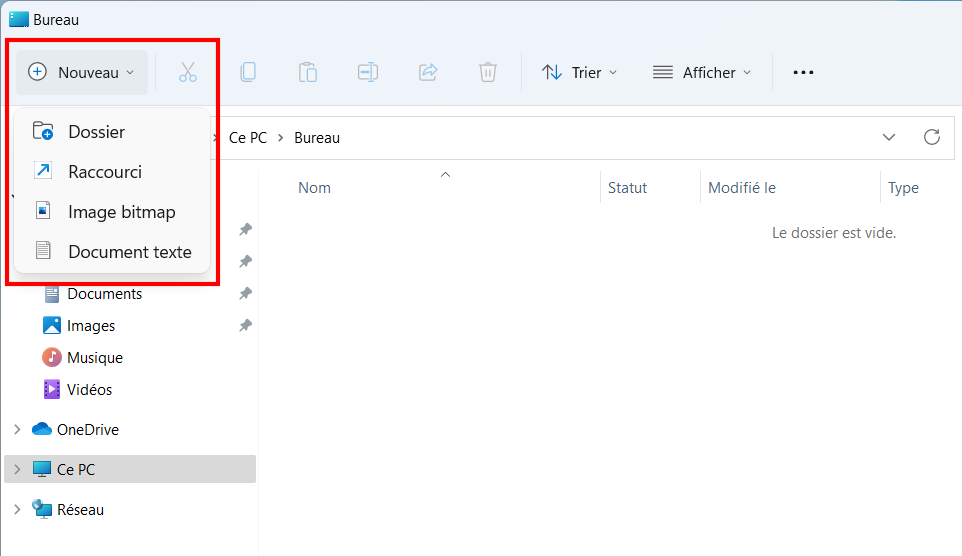
- Amélioration de l’espace et de la taille des vignettes dans Alt + Tab ↹, Vue Tâches et l’assistant d’ancrage des fenêtres.
Build 22000.132
- Conversation de Microsoft Teams est désormais disponible pour les Insiders du canal Bêta. Par ailleurs, Microsoft commence à déployer de nombreuses fonctionnalités pour les appels audio et vidéo individuels et de groupe :
- Créer et rejoindre des réunions
- Activer ou désactiver le microphone et la caméra
- Choisir les haut-parleurs, le microphone et la caméra préférés
- Gérer les informations et les options d’une réunion
- Partager son écran
- Voir la liste des participants
- Faire entrer des participants à la réunion depuis le hall
- Discuter et voir la vidéo des autres personnes dans une vue de type galerie
- Les applications Outil Capture d’écran, Calculatrice, Calendrier et Courrier ont été mises à jour (disponibles uniquement dans le canal Dev) :
- Outil Capture d’écran : dans Windows 11, les anciennes applications « Outil Capture d’écran » et « Capture d’écran et croquis » ont fusionnées pour ne former qu’une seule et unique application Outil Capture d’écran qui apportent de nouveaux visuels, des fonctionnalités supplémentaires et une nouvelle page paramètres.
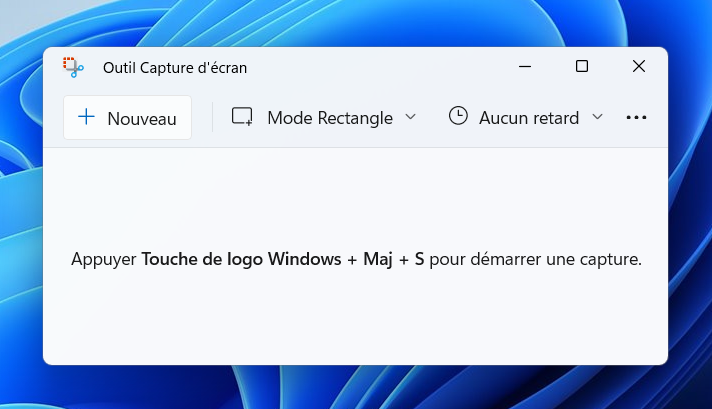
- Calculatrice : l’application Calculatrice a été mise à jour avec le style de Windows 11. Elle a été entièrement réécrite en C#.
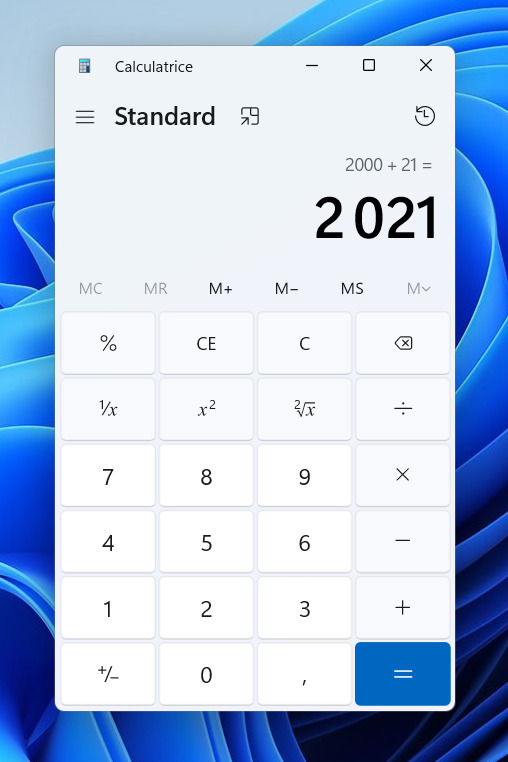
- Courrier et Calendrier : les applications ont été mises à jour avec un nouveau style visuel de Windows 11.
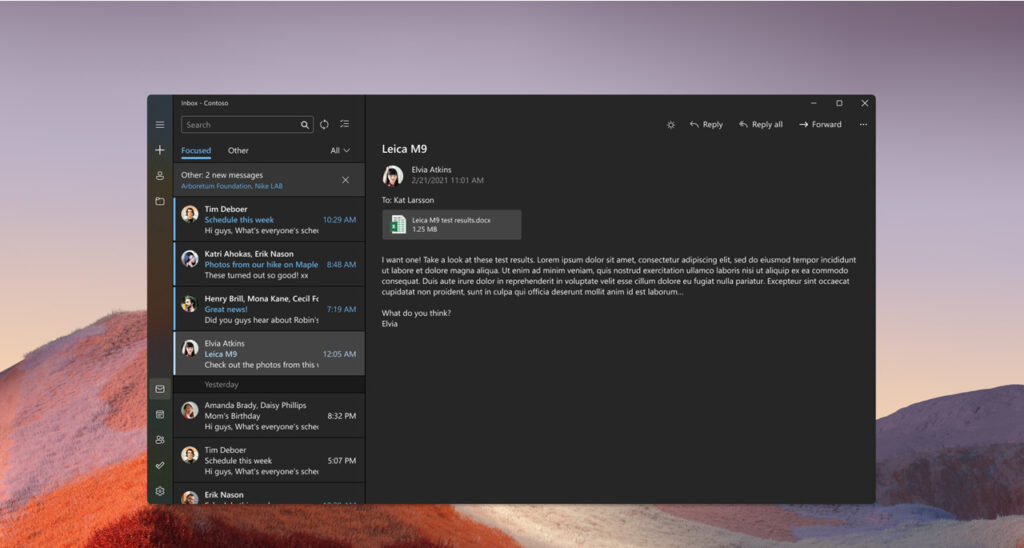
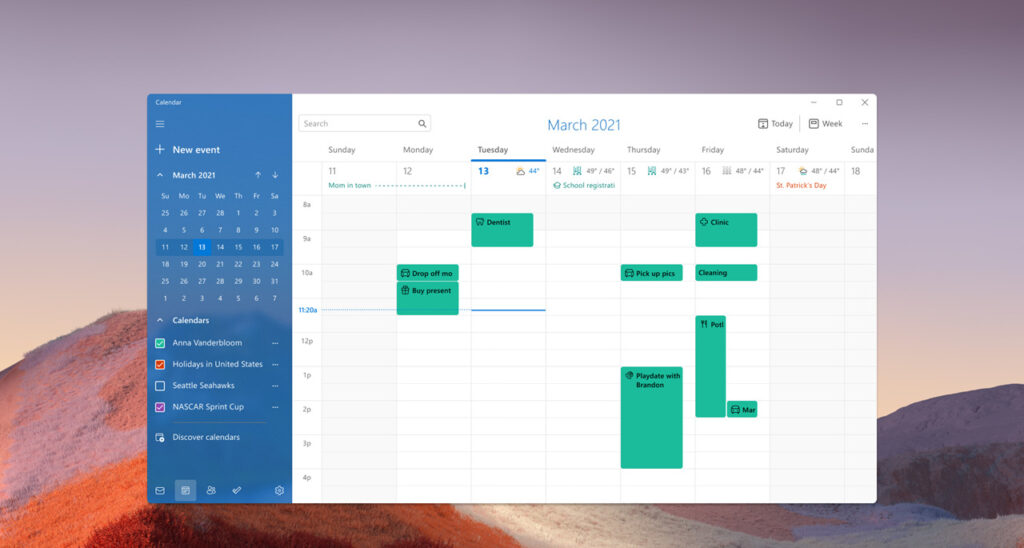
- Outil Capture d’écran : dans Windows 11, les anciennes applications « Outil Capture d’écran » et « Capture d’écran et croquis » ont fusionnées pour ne former qu’une seule et unique application Outil Capture d’écran qui apportent de nouveaux visuels, des fonctionnalités supplémentaires et une nouvelle page paramètres.
Build 22000.160
- Nouvelle application Horloge avec la fonctionnalité Focus Sessions qui permet aux utilisateurs de se concentrer sur leurs tâches et leur travail. Pour plus d’informations : New Clock app for Windows 11 with Focus Sessions rolling out to Windows Insiders.
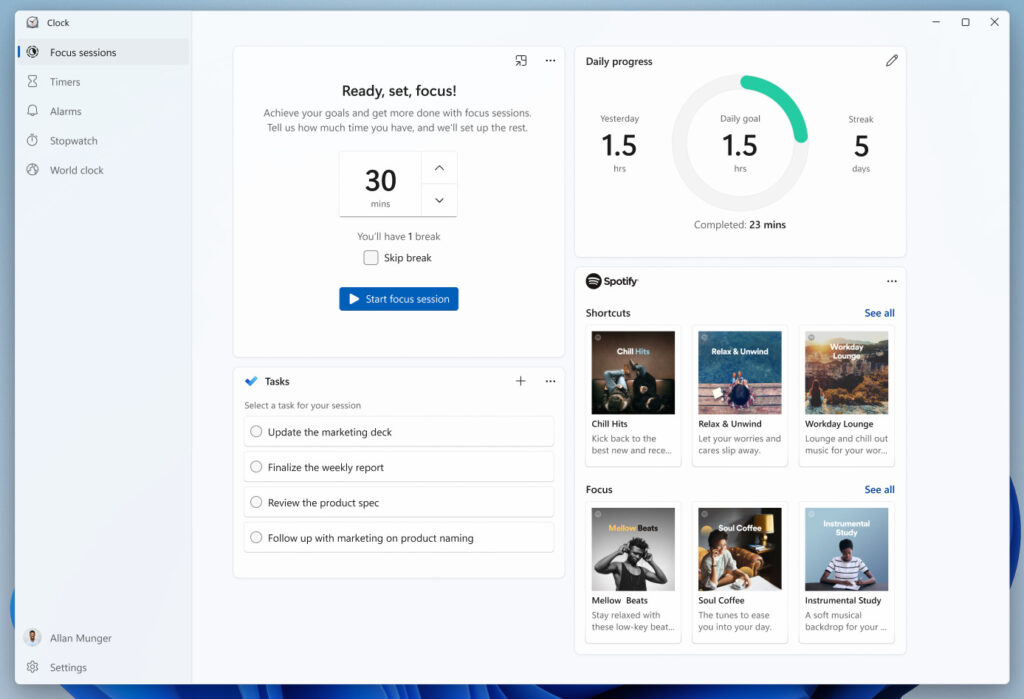
- Les alertes du temps estimé d’un redémarrage pour l’installation des mises à jour n’apparaissent désormais que sur les ordinateurs utilisant un SSD. Si votre PC est équipé d’un disque dur standard (HDD), vous ne verrez plus d’estimations.
Build 22000.168
- Conversation pour Microsoft Teams prend désormais en charge plusieurs langues : albanais, arabe, azerbaïdjanais, basque, bulgare, catalan, chinois (simplifié), chinois (traditionnel), croate, tchèque, danois, néerlandais, anglais (Royaume-Uni), anglais américain, estonien, philippin , finnois, français, français (Canada), galicien, géorgien, allemand, grec, hébreu, hindi, hongrois, islandais, indonésien, italien, japonais, kazakh, coréen, letton, lituanien, macédonien, norvégien (bokmal), norvégien (Nynorsk), polonais, portugais (Brésil), portugais (Portugal), roumain, russe, serbe latin, slovaque, slovène, espagnol (Espagne), espagnol (Mexique), suédois, thaï, turc, ukrainien, valencien, vietnamien et gallois.
- Nouveau widget Microsoft 365 : destiné aux utilisateurs professionnels connectés à un compte Azure Active Directory (AAD), ce widget affiche des informations commerciales telles que les documents fréquemment ouverts, les actualités de l’entreprise et les enregistrements de réunions (et davantage dans le futur).

Build 22000.176
- Barre des tâches : Recherche, Vue Tâches, Widgets et Conversation de la barre des tâches peuvent maintenant être affichés ou masqués depuis les Paramètres > Personnalisation > Barre des tâches. Il est aussi possible de faire un clic droit sur la barre des tâches et de sélectionner « Paramètres de la barre des tâches ».
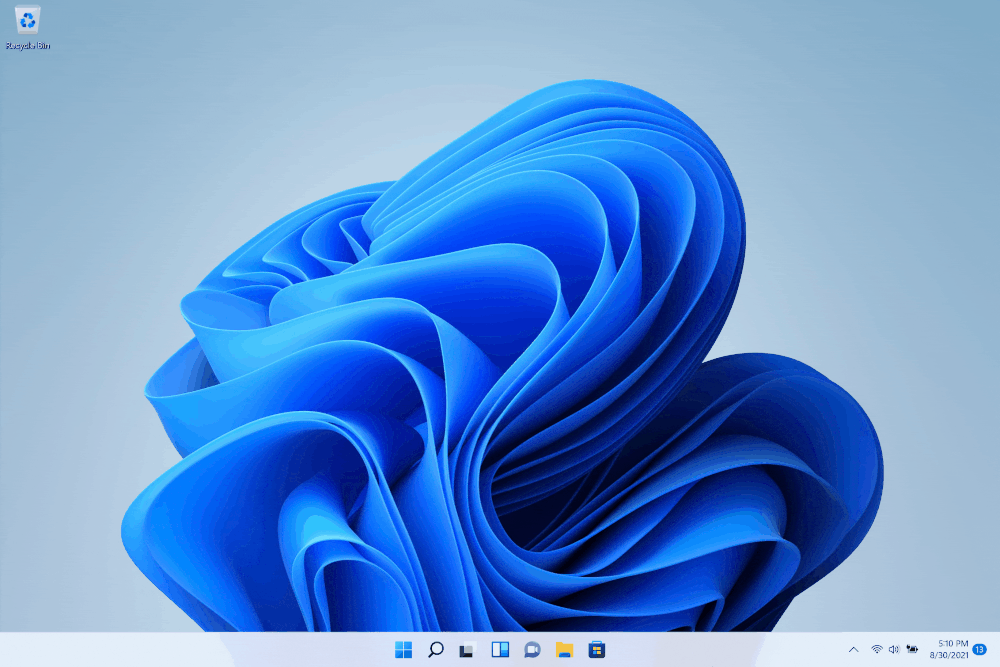
- Microsoft Store :
Build 22000.184
- Aucune nouveauté, uniquement des corrections de bogues.
Build 22000.194
- Mise à jour de plusieurs applications : Outil Capture, Calculatrice et Horloge avec Focus Sessions.
Télécharger et installer Windows 11
Windows 11 vous intéresse ? Pour l’installer sur votre ordinateur, suivez ces différents guides !
Pour installer Windows 11 sur un nouveau PC, ou pour faire une installation « propre » :
Installer Windows 11 : le guide complet
Pour mettre à jour Windows 10 vers Windows 11 :
Mettre à jour Windows 10 vers Windows 11 gratuitement
Pour installer Windows 11 en dual-boot avec Windows 10 :
Installer Windows 11 en dual-boot avec Windows 10
Pour tester les nouvelles builds de Windows 11 en avant-première :
Windows Insider : s’inscrire et installer Windows 11 Insider Preview
Si votre ordinateur n’est pas compatible avec Windows 11, vous pouvez contourner les restrictions et forcer l’installation de Windows 11 :
Installer Windows 11 sur un PC non compatible (CPU, TPM 2.0, Secure Boot…)